Sony DPF-WA700, DPF-W700 Handbook [pt]
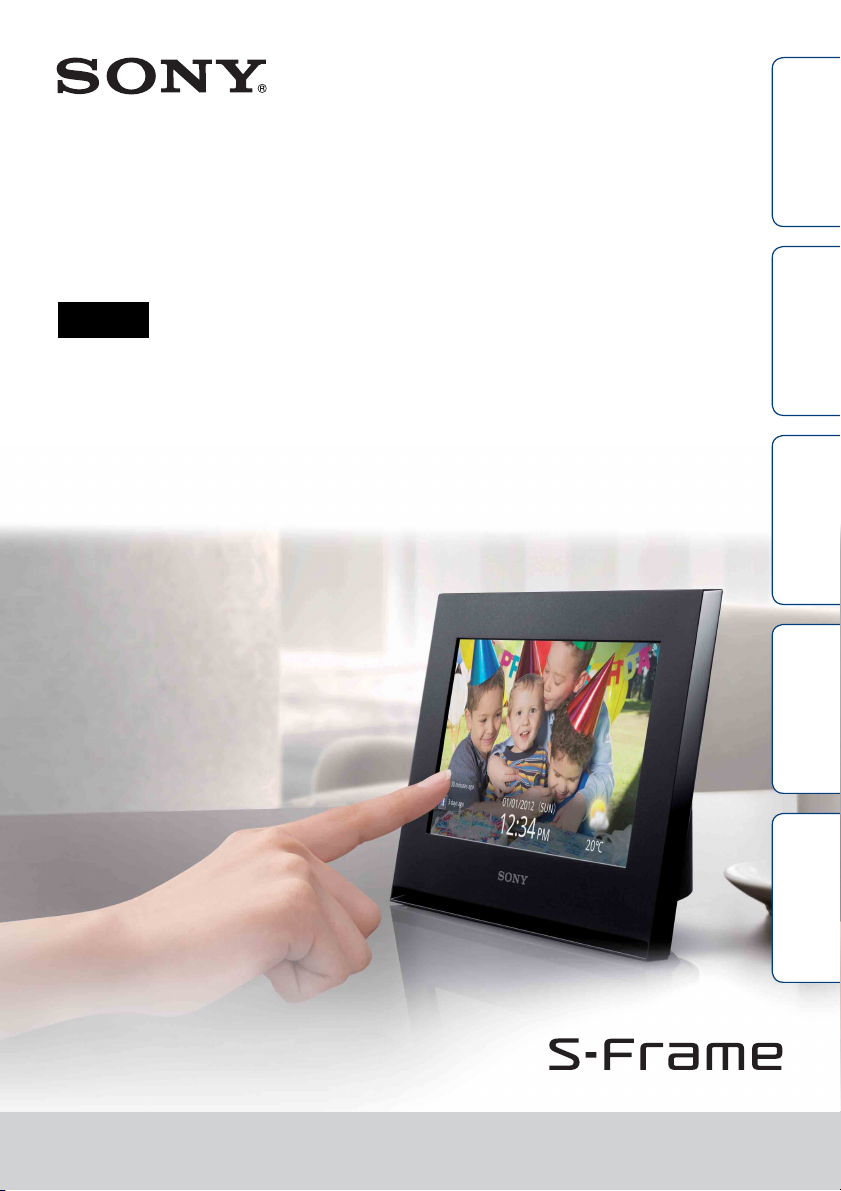
4-400-694-73(1)
Índice
Moldura Fotográfica Digital
Manual
Vamos Utilizar Desfrutar mais
problemas
Índice remissivo
Resolução de
DPF-WA700/W700
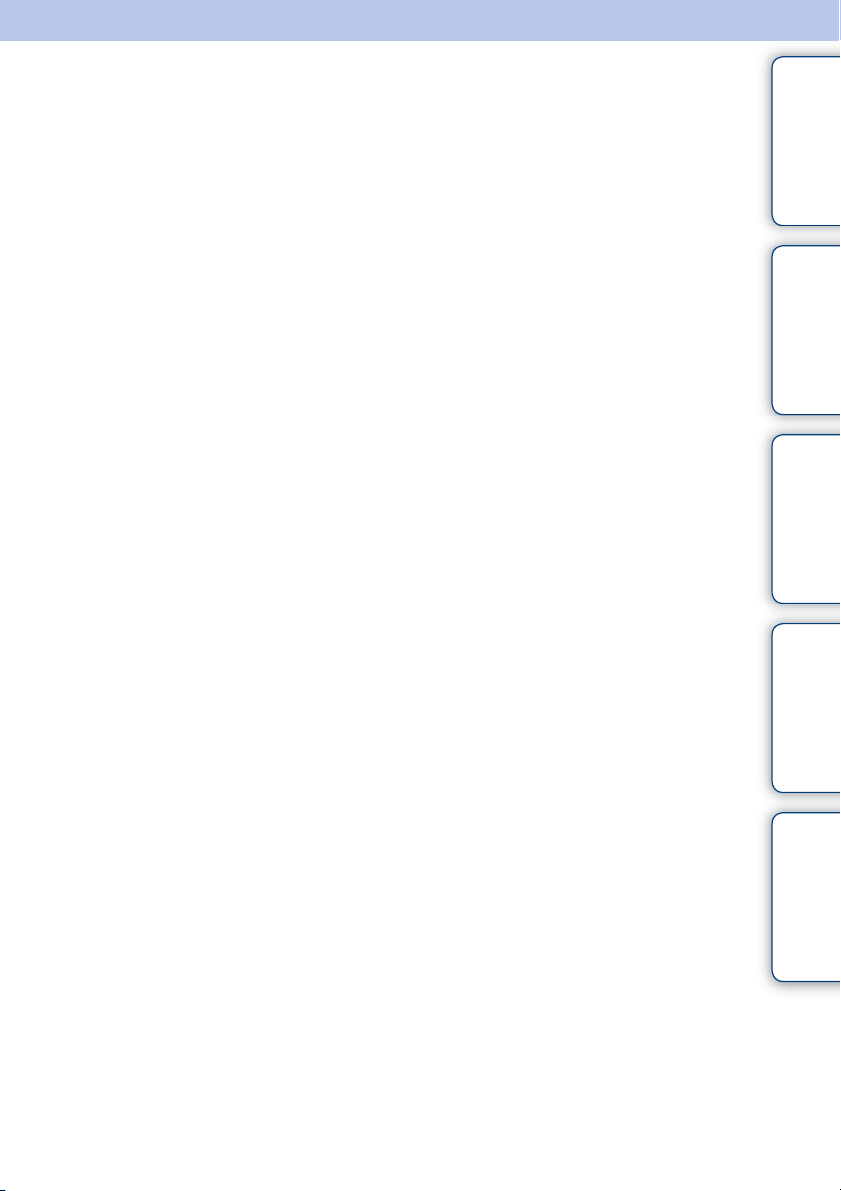
Leia este capítulo antes de utilizar
Notas sobre reprodução
Ligue o transformador de CA a uma
tomada de CA de fácil acesso. Se notar
alguma anomalia no transformador,
desligue-o da tomada de CA de imediato.
Notas sobre direitos de autor
A duplicação, edição ou impressão de um
CD, programas de televisão, materiais
sujeitos a direitos de autor, como imagens
ou publicações, ou quaisquer outros
materiais que não sejam gravados e criados
pelo utilizador é limitada apenas a uso
privado ou doméstico. A não ser que seja o
titular dos direitos de autor ou que tenha
autorização dos titulares dos direitos de
autor para duplicação dos materiais, a
utilização desses materiais além do limite
estipulado poderá infringir as disposições
da lei de direitos de autor e estar sujeita a
pedidos de indemnização por parte dos
titulares dos direitos de autor. Durante a
utilização de imagens fotográficas com a
moldura fotográfica digital, preste especial
atenção para não infringir as disposições da
lei de direitos de autor. A utilização ou
modificação não autorizadas de imagens de
terceiros poderá também infringir os
respectivos direitos. Em determinados
eventos, espectáculos ou exposições,
poderão ser proibidas fotografias.
Conteúdo gravado não
garantido
A Sony não assume qualquer
responsabilidade por danos acidentais ou
consequenciais nem por perda de conteúdo
gravado que possam ser causados pela
utilização ou avaria da moldura fotográfica
digital ou do cartão de memória.
Recomendações de cópia de
segurança
Para evitar o risco de perda de dados
causada por uma operação acidental ou
avaria da moldura fotográfica digital,
recomendamos que faça uma cópia de
segurança dos dados.
Notas sobre o ecrã LCD
• Não faça pressão no ecrã LCD. O ecrã
pode ficar sem cor e isso pode causar
mau funcionamento.
• A exposição do ecrã LCD à luz solar
directa durante um longo período de
tempo pode provocar avarias.
• O ecrã LCD é fabricado utilizando
tecnologia de precisão extremamente
alta, e mais de 99,99% dos píxeis estão
operacionais para utilização eficaz. No
entanto, podem existir alguns pequenos
pontos negros e/ou pontos brilhantes (de
cor branca, vermelha, azul ou verde) que
aparecem constantemente no ecrã LCD.
Esses pontos são normais no processo de
fabrico e não afectam de forma alguma a
visualização.
• No ecrã LCD as imagens podem ficar
com rasto em locais frios. Isto não é uma
avaria.
Sobre as descrições neste
manual
• Nem todos os modelos da moldura
fotográfica digital se encontram
disponíveis em todos os países e regiões.
• “Cartão de memória” neste manual
significa o cartão de memória ou o
dispositivo USB excepto onde sejam
facultadas informações adicionais.
• As ilustrações e capturas de ecrã
utilizadas neste manual são referentes ao
modelo DPF-WA700, excepto se houver
indicação em contrário. As ilustrações e
capturas de ecrã utilizadas neste manual
poderão não ser idênticas às visualizadas
durante a utilização.
Índice
Vamos Utilizar Desfrutar mais
Resolução de
problemas
Índice remissivo
PT
2
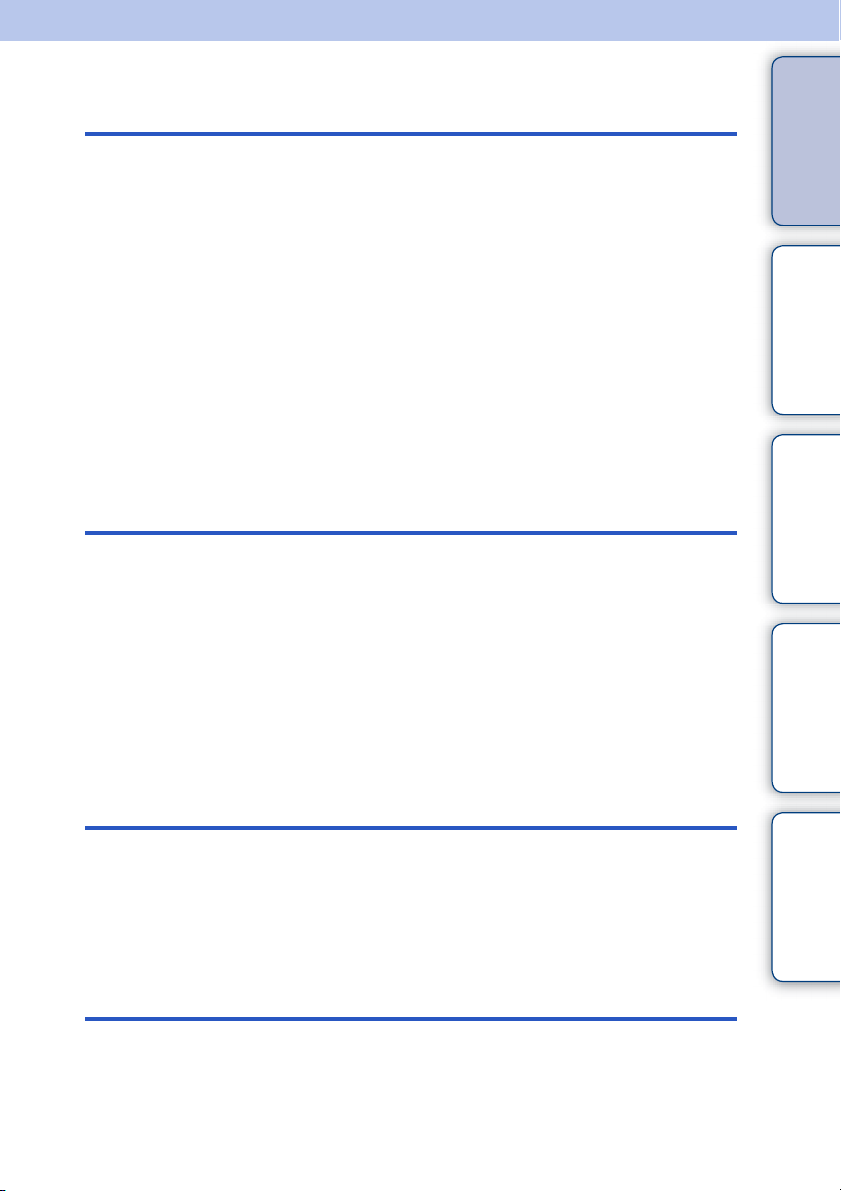
Índice
Vamos Utilizar
Identificar as peças ························································ 4
Cartão de Memória/Dispositivo USB compatível ··········· 6
Preparativos: 1 Verificar os itens incluídos························· 8
Preparativos:
Preparativos:
Preparativos:
Desfrutar de um slideshow··········································· 19
Visualizar as imagens pretendidas·······························27
Desfrutar de música ou Rádio via Internet (apenas
DPF-WA700)························································ 30
Como guardar imagens na sua moldura fotográfica
(Importar)······································································ 33
Desfrutar mais
Como apagar uma imagem·········································· 35
Como exportar uma imagem a partir da memória interna······38
Como utilizar o temporizador de LIGAR/DESLIGAR
automaticamente·························································· 40
Desfrutar Serviços de rede··········································· 43
Desfrutar de Rede local doméstica······························ 51
Alterar as Definições ···················································· 54
Copiar imagens e música a partir de um computador·······58
2
Encaixar o suporte (apenas DPF-W700) ··· 9
3
Ligar a moldura fotográfica ······················ 11
4
Configurar a moldura fotográfica ············· 14
Índice
Vamos Utilizar Desfrutar mais
problemas
Resolução de
Resolução de problemas
Se aparecer um ícone de erro······································ 64
Resolução de problemas·············································· 65
Precauções ·································································· 70
Especificações ····························································· 72
Índice remissivo
Índice remissivo···························································· 79
Índice remissivo
PT
3
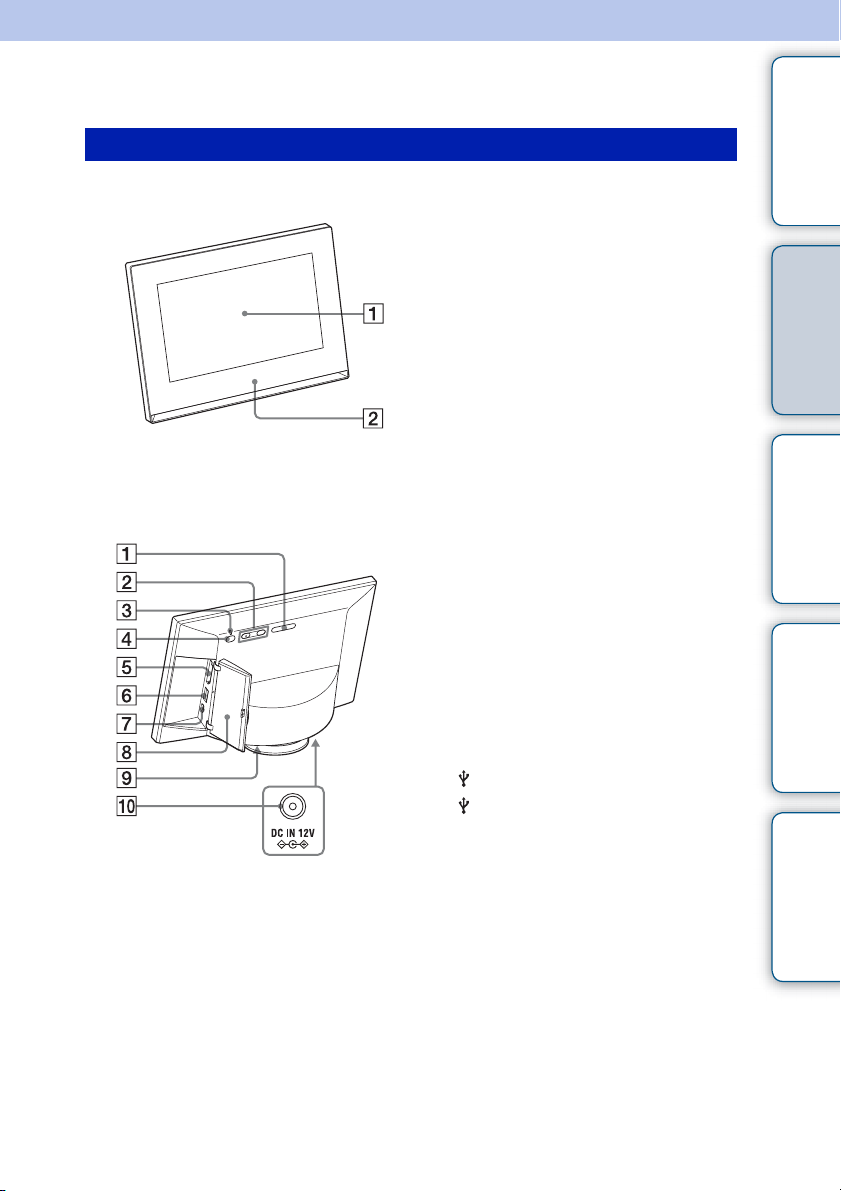
Vamos Utilizar
Identificar as peças
DPF-WA700
Frente
A Ecrã LCD/Ecrã táctil
B Logótipo da Sony
Traseira
A Botão MENU
B Botões VOL (Volume) +/– (página 29,
31)
C Indicador luminoso de espera
(página 13)
D Botão 1 (ligado/em espera)
(página 13)
E Ranhura para cartão de memória
(página 19)
F Conector USB A (página 19)
G Conector USB mini B (página 58)
H Tampa da ranhura (página 19)
I Coluna
J DC IN tomada (página 11)
Índice
Vamos Utilizar Desfrutar mais
problemas
Índice remissivo
Resolução de
PT
4
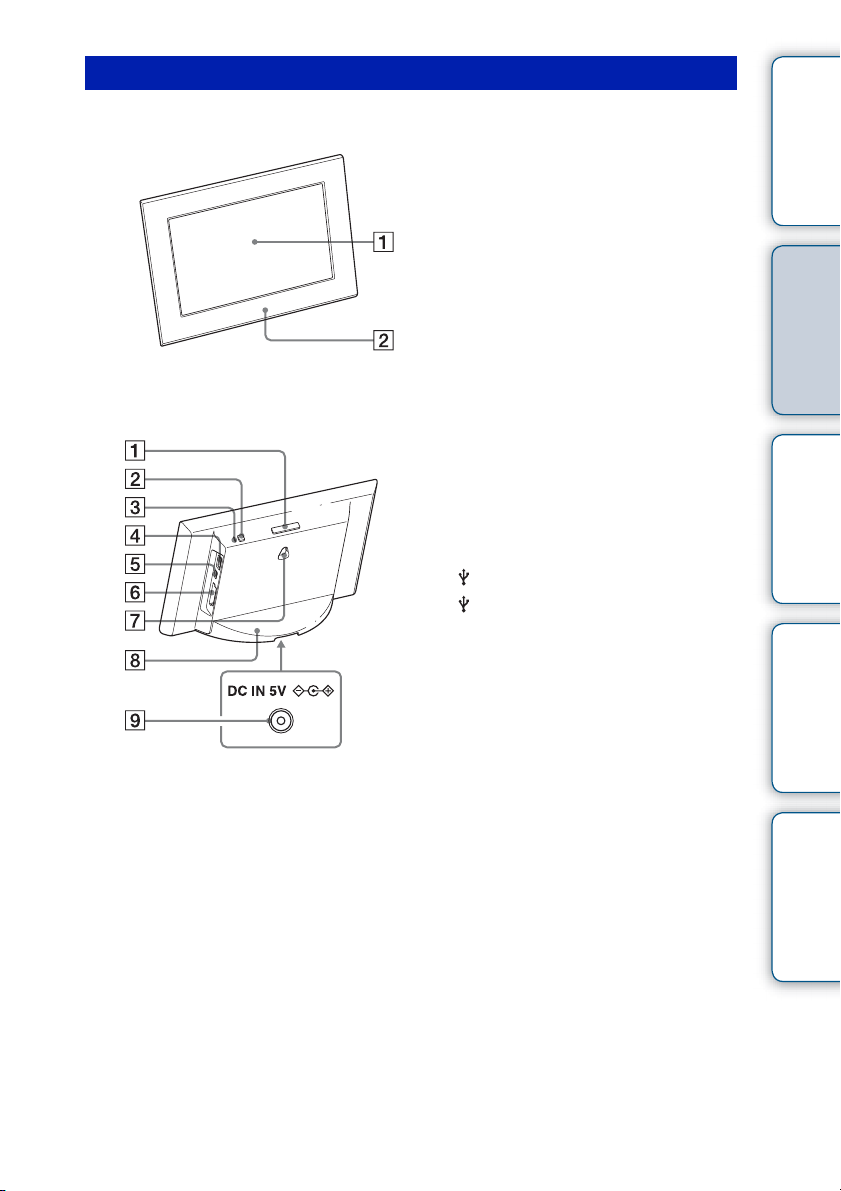
DPF-W700
Frente
A Ecrã LCD/Ecrã táctil
B Logótipo da Sony
Traseira
A Botão MENU
B Botão 1 (ligado/em espera)
(página 13)
C Indicador luminoso de espera
(página 13)
D Conector USB A (página 19)
E Conector USB mini B (página 59)
F Ranhura para cartão de memória
(página 19)
G Orifícios para pendurar a unidade na
parede (página 10)
H Suporte (página 9)
I DC IN tomada (página 12)
Índice
Vamos Utilizar Desfrutar mais
problemas
Resolução de
Índice remissivo
PT
5
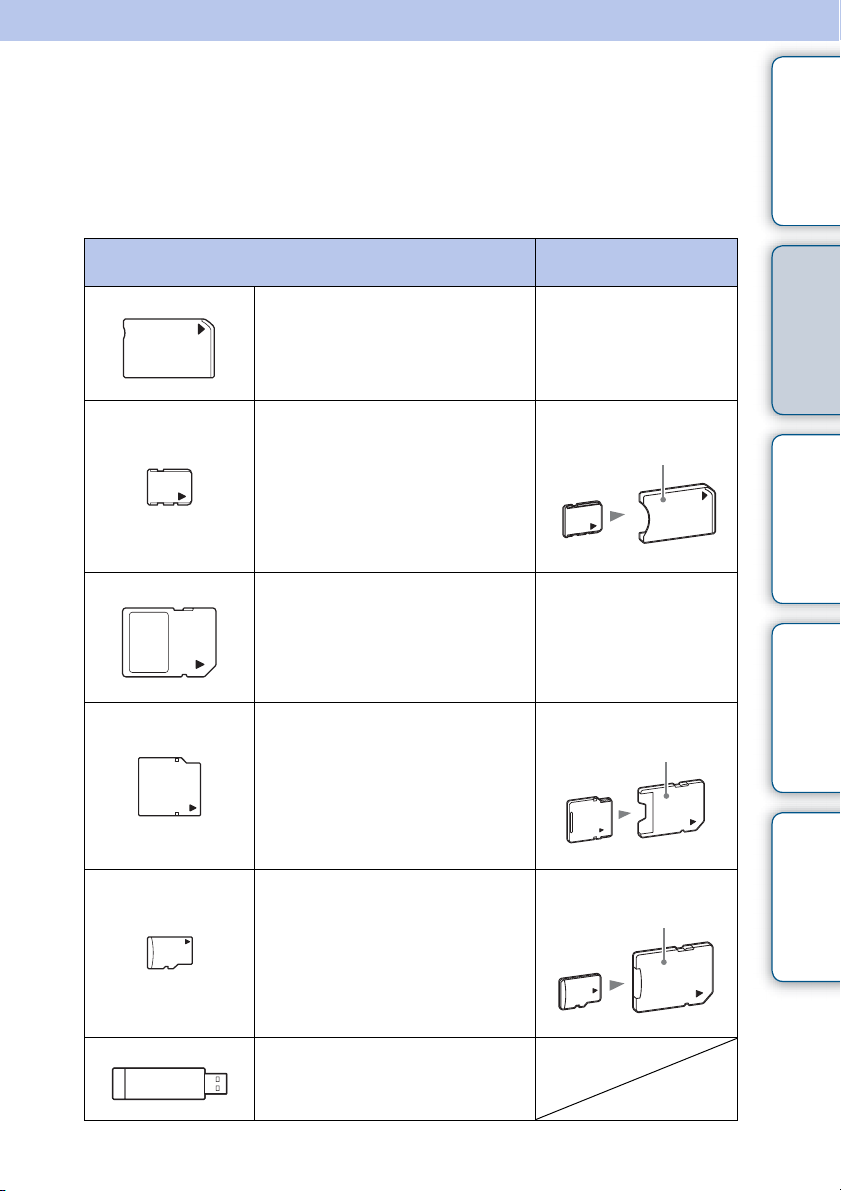
Cartão de Memória/Dispositivo USB compatível
Pode visualizar imagens apenas por inserção na moldura fotográfica, de um cartão de
memória (“Memory Stick Duo” ou cartão de memória SD) ou dispositivo USB que foram
utilizados para gravação de imagens em câmara digital ou equipamento equivalente.
Cartões de memória/dispositivo USB suportados
pela moldura fotográfica
• “Memory Stick Duo” (Não
compatível/Compatível com
“MagicGate”)
• “Memory Stick PRO Duo”
• “Memory Stick PRO-HG Duo”
Adaptador
Não é necessário
Índice
Vamos Utilizar Desfrutar mais
• “Memory Stick Micro” (“M2”)
• Cartão de memória SD
• Cartão de memória SDHC
• Cartão miniSD
• Cartão miniSDHC
• Cartão microSD
• Cartão microSDHC
Adaptador “M2”
(tamanho Duo)
Não é necessário
Adaptador miniSD/
miniSDHC
Adaptador microSD/
microSDHC
problemas
Índice remissivo
Resolução de
• Dispositivo USB
Continua r
PT
6
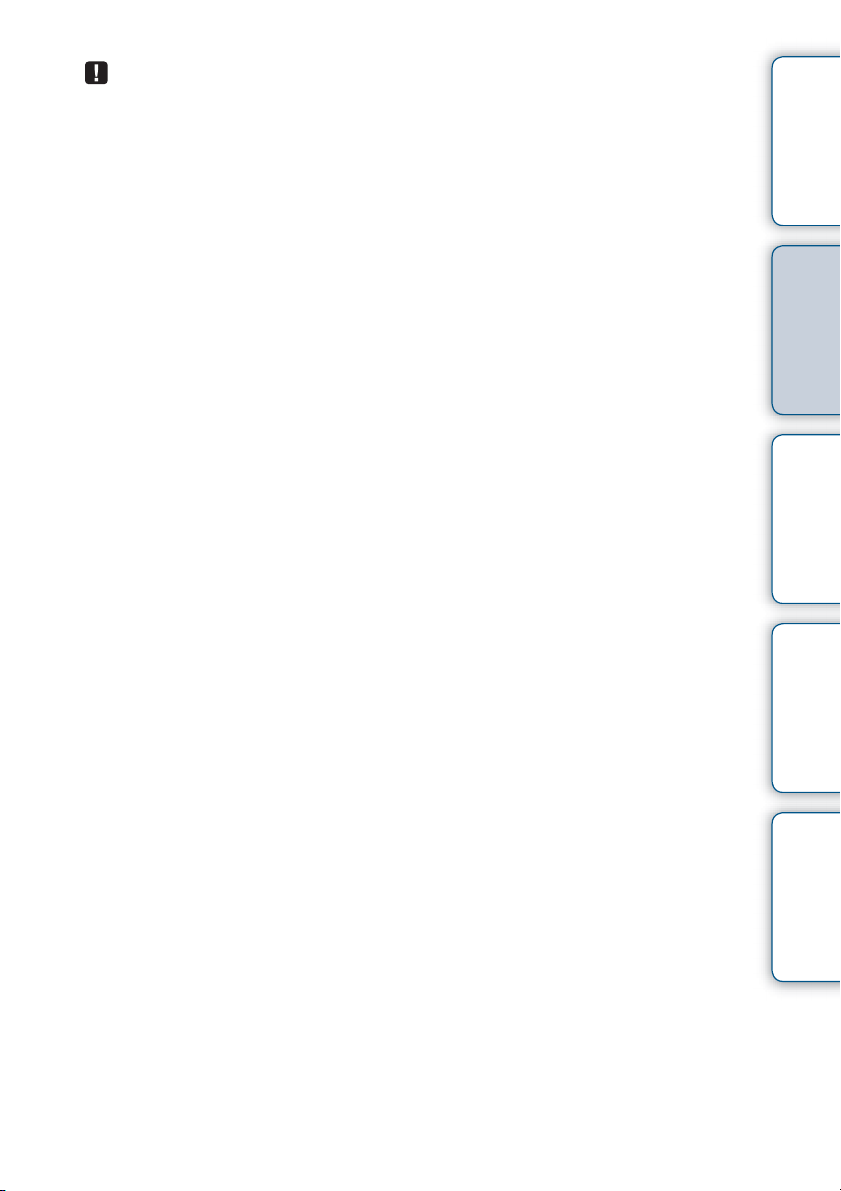
• A moldura digital provou funcionar sem problemas com um “Memory Stick Duo” de 32 GB
ou menos, fabricado pela Sony Corporation.
• “M2” é uma abreviatura de “Memory Stick Micro”. Nesta secção, “M2” é utilizado para
descrever o “Memory Stick Micro”.
• A moldura fotográfica provou poder funcionar sem problemas com um cartão de memória
SD de 2 GB ou menos.
• A moldura fotográfica provou poder funcionar sem problemas com um cartão de memória
SDHC de 32 GB ou menos.
• Não garantimos a ligação e as operações adequadas com todos os tipos de dispositivos de
cartão de memória.
• Esta moldura fotográfica está equipada com uma ranhura “Memory Stick Duo”. Não pode
utilizar um “Memory Stick” (normal) nesta ranhura.
• Durante a utilização de um miniSD/miniSDHC, microSD/microSDHC ou “Memory Stick
Micro”, certifique-se de que o coloca num adaptador de cartão adequado. Se inserir o cartão
numa ranhura sem um adaptador, poderá não conseguir retirá-lo.
• Nesta moldura fotográfica, não utilize o adaptador para cartão com outro adaptador para
cartão no qual esteja inserido um cartão de memória.
• Com a moldura fotográfica não é fornecido qualquer cartão de memória.
• Consulte mais informações em “Notas sobre a utilização de um cartão de memória”
(página 70).
Índice
Vamos Utilizar Desfrutar mais
problemas
Resolução de
Índice remissivo
PT
7
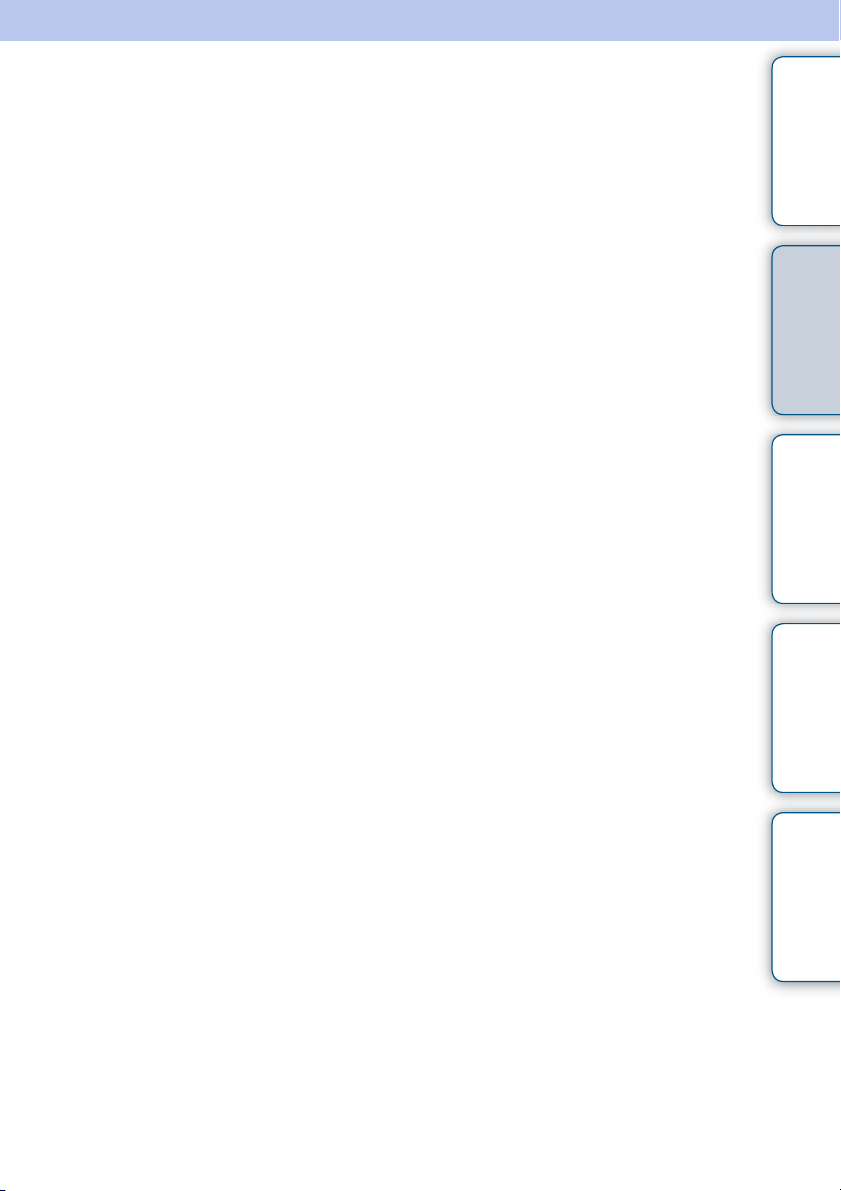
Preparativos: 1 Verificar os itens incluídos
Certifique-se de que estão incluídos os seguintes itens:
• Moldura fotográfica digital (1)
• Transformador de CA (1)
• Suporte (apenas DPF-W700) (1)
• Instruções de Utilização (1)
• CD-ROM (Manual da Moldura Fotográfica Digital) (1)
• Garantia (1) (Em algumas regiões, a garantia não é incluída no conjunto.)
Índice
Vamos Utilizar Desfrutar mais
problemas
Resolução de
Índice remissivo
PT
8
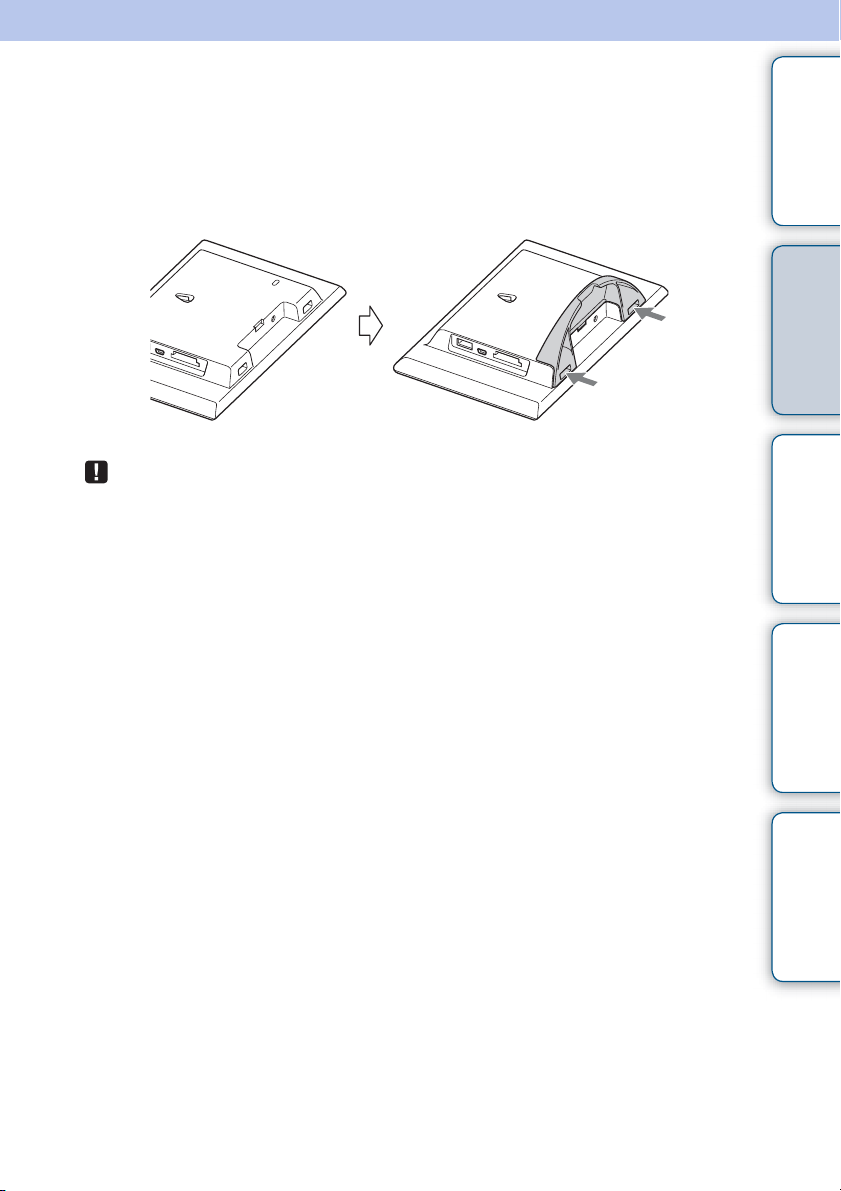
Preparativos: 2 Encaixar o suporte
(apenas DPF-W700)
Alinhe a garra do suporte com a parte inferior da unidade, como ilustrado, inserindo depois
firmemente até encaixar.
• Não coloque a moldura fotográfica sobre uma superfície instável ou inclinada.
• Não transporte a moldura fotográfica apenas segurando pelo suporte. A moldura fotográfica
pode cair.
Índice
Vamos Utilizar Desfrutar mais
problemas
Resolução de
Continua r
Índice remissivo
PT
9
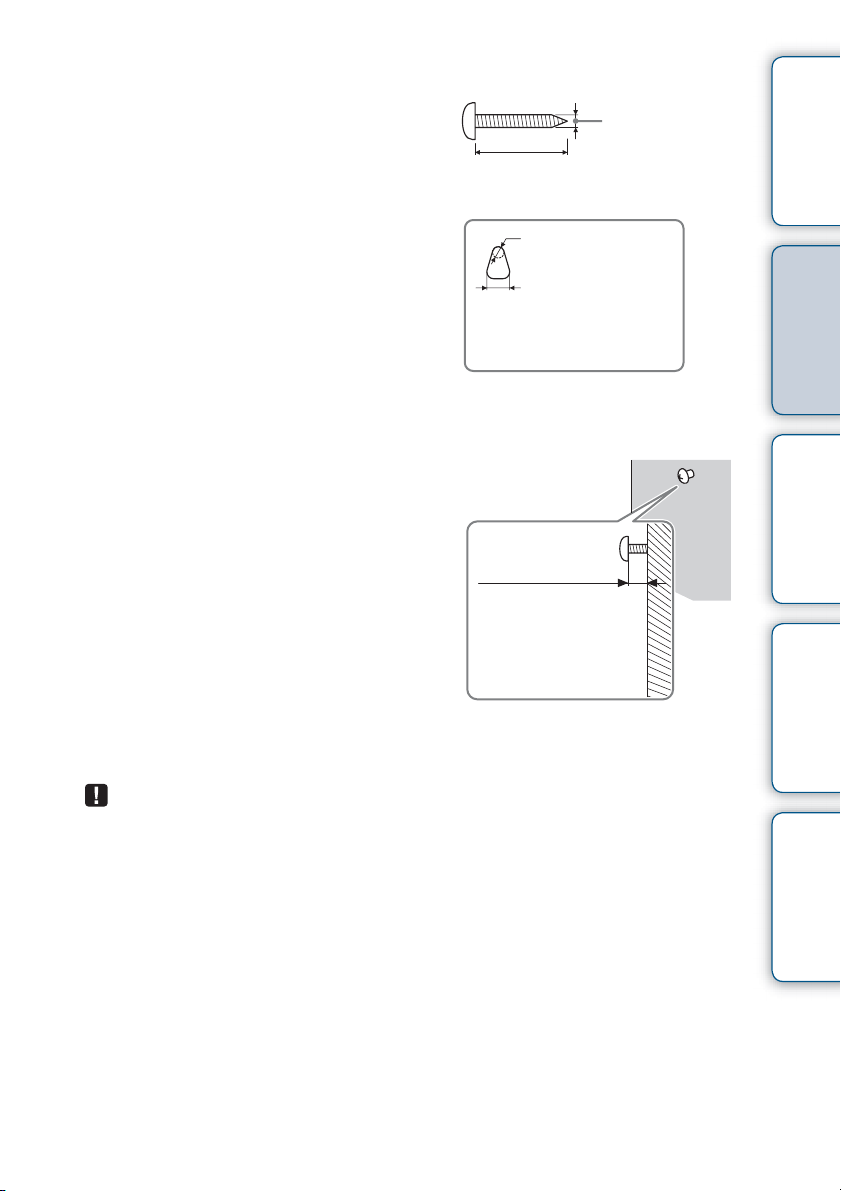
Pendurar a moldura fotográfica numa parede (apenas DPF-W700)
1 Prepare parafusos, disponíveis
comercialmente, que sejam
apropriados para o diâmetro dos
orifícios existentes na parte traseira
da unidade.
2 Insira os parafusos à venda no
mercado na parede.
Certifique-se de que os parafusos ficam
salientes entre 2,5 mm a 3 mm da superfície
da parede.
4 mm
Mais de 25 mm
ø 5 mm
10 mm
Orifícios para pendurar a
unidade na parede
2,5 mm - 3 mm
Índice
Vamos Utilizar Desfrutar mais
problemas
Resolução de
3 Pendure a moldura fotográfica na parede encaixando a cabeça do
parafuso no orifício existente na parte de trás da unidade.
• Utilize parafusos adequados ao material de construção da parede. Os parafusos podem ficar
danificados, consoante o tipo de material utilizado na parede. Insira os parafusos numa bucha
na parede ou num pilar.
• Aperte firmemente o parafuso para evitar que a moldura fotográfica caia da parede.
• Quando quiser voltar a introduzir um cartão de memória, retire a moldura fotográfica da
parede e, em seguida, retire e volte a introduzir o cartão de memória com a moldura
fotográfica apoiada numa superfície estável.
• Retire o suporte quando pretender pendurar a moldura fotográfica na parede.
• Ligue o cabo DC do transformador de CA à moldura fotográfica e pendure a moldura
fotográfica na parede. Em seguida, ligue o transformador de CA à tomada de parede.
• A Sony não assume qualquer responsabilidade por quaisquer acidentes ou danos causados
por defeitos de ligação, utilização incorrecta, desastres naturais, etc.
• A moldura fotográfica poderá cair caso utilize os botões ou o ecrã táctil com a mesma
pendurada na parede. Quando operar a moldura fotográfica, suporte-a com cuidado para não
deixá-la cair.
10
Índice remissivo
PT
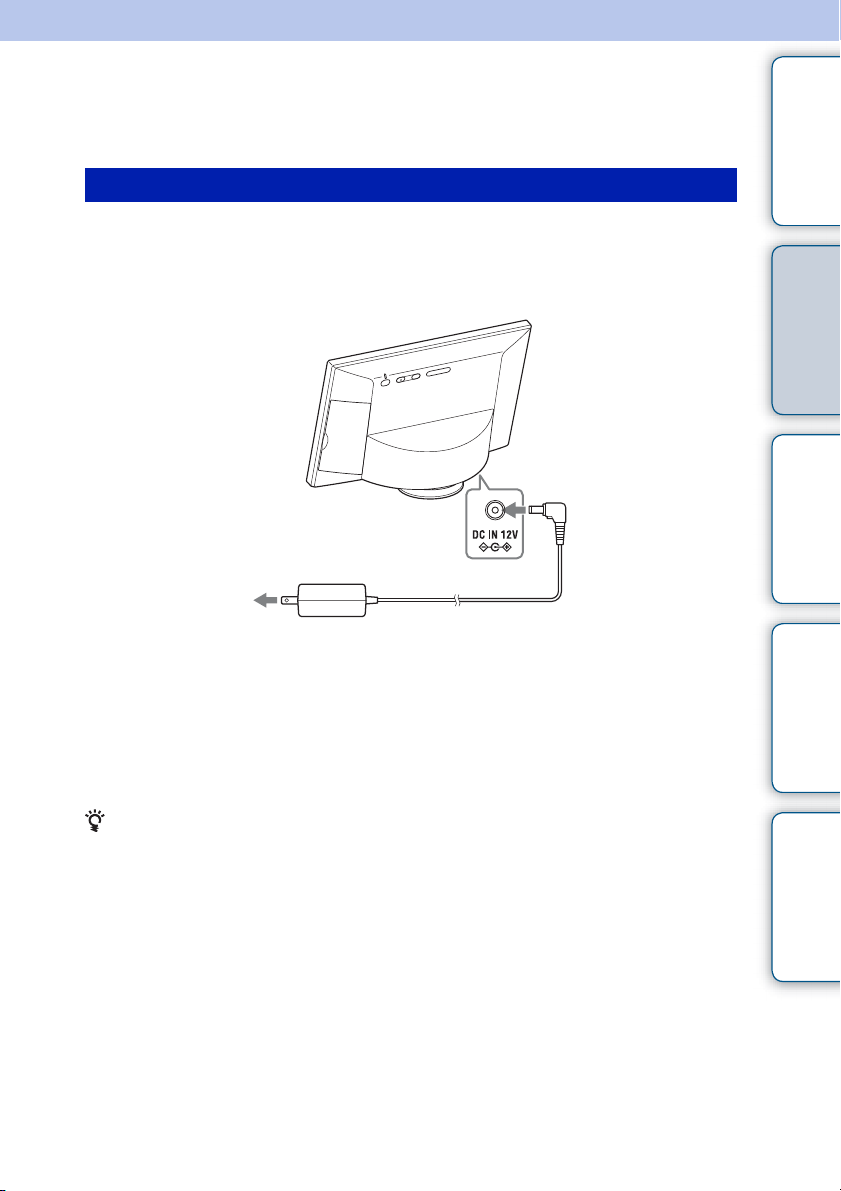
Preparativos: 3 Ligar a moldura fotográfica
Ligar o transformador de CA (DPF-WA700)
Ligue o transformador de CA como ilustrado abaixo.
A moldura fotográfica liga-se automaticamente.
A uma tomada
de parede
Índice
Vamos Utilizar Desfrutar mais
problemas
Resolução de
Primeira utilização
c Avance para o capítulo “Preparativos: 4 Configurar a moldura fotográfica”
(página 14).
Se as configurações iniciais já tiverem sido realizadas
c Avance para o capítulo “Desfrutar de um slideshow” (página 19).
• Se a moldura fotográfica não for utilizada durante algum tempo, é visualizado o modo de
demonstração. Caso prima qualquer outro botão que não 1 (ligado/em espera), fecha-se o
modo de demonstração.
• Para ajustar o volume do modo de demonstração, prima VOL +/–.
11
Índice remissivo
PT
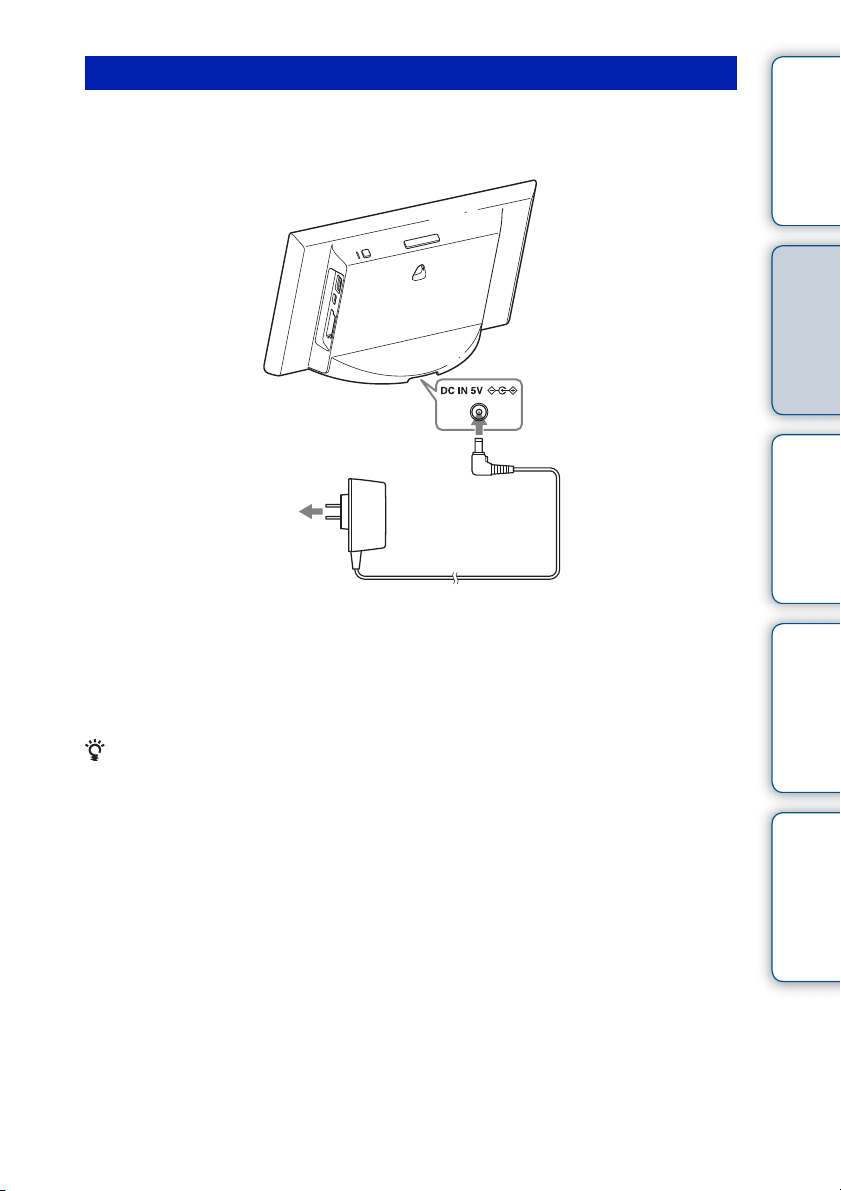
Ligar o transformador de CA (DPF-W700)
Ligue o transformador de CA como ilustrado abaixo.
A moldura fotográfica liga-se automaticamente.
A uma tomada
de parede
Índice
Vamos Utilizar Desfrutar mais
Primeira utilização
c Avance para o capítulo “Preparativos: 4 Configurar a moldura fotográfica”
(página 14).
Se as configurações iniciais já tiverem sido realizadas
c Avance para o capítulo “Desfrutar de um slideshow” (página 19).
• Se a moldura fotográfica não for utilizada durante algum tempo, é visualizado o modo de
demonstração. Caso prima qualquer outro botão que não 1 (ligado/em espera), fecha-se o
modo de demonstração.
12
problemas
Índice remissivo
PT
Resolução de
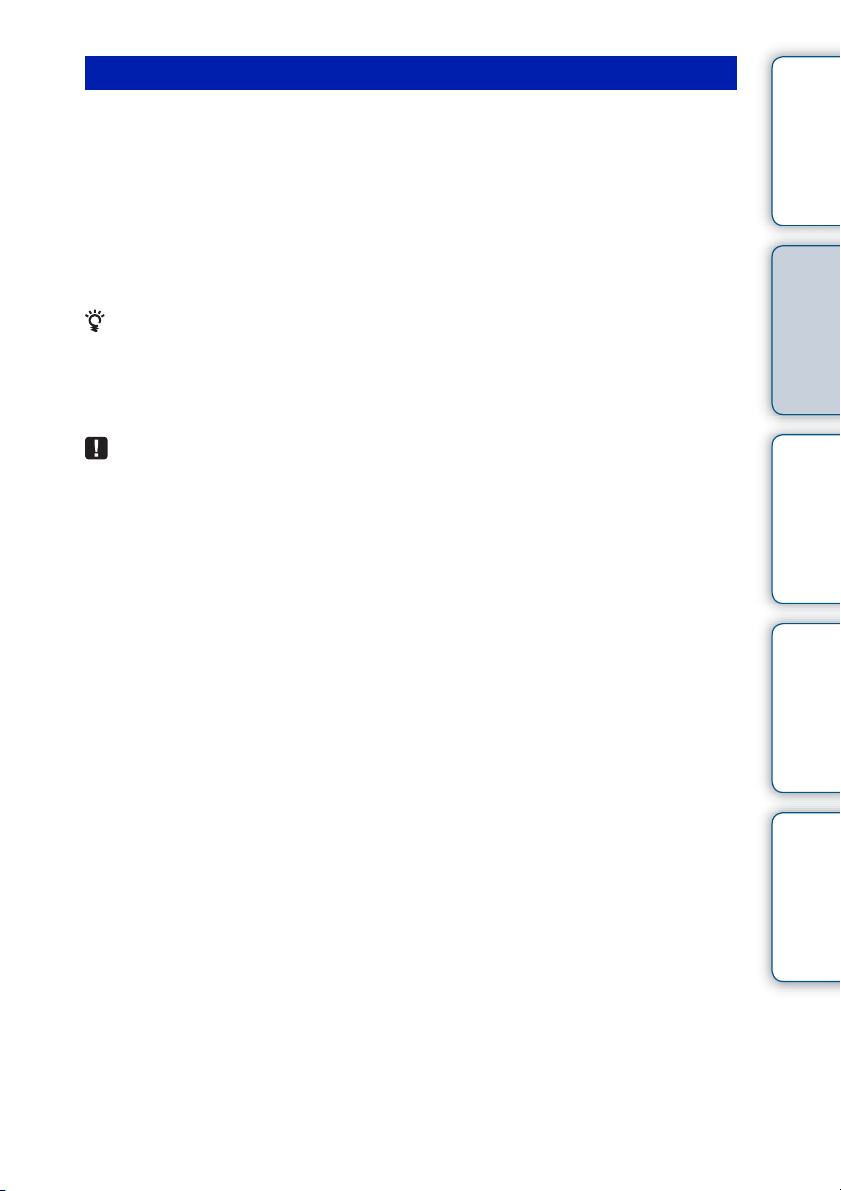
Ligar/desligar a alimentação
Para ligar a alimentação
Prima 1 (ligado/em espera).
O indicador luminoso de espera muda de vermelho para verde.
Como desligar a alimentação
Mantenha premido 1 (ligado/em espera). É apresentada uma mensagem para confirmar
que deseja desligar a moldura fotográfica. Desligue a alimentação de acordo com a
mensagem. O indicador luminoso de espera mudará de verde para vermelho.
• Quando 1 (ligado/em espera) é premido muito brevemente, a retroiluminação do ecrã LCD
desliga-se e o ecrã escurece. Neste caso, o indicador luminoso de espera mantém acesa uma
luz verde. Quando 1 (ligado/em espera) é premido de novo, a retroiluminação do ecrã
acende-se totalmente de novo e o ecrã volta para o estado prévio.
• Não desligue a moldura fotográfica nem o transformador de CA da tomada CA ou DC IN da
moldura fotográfica. Se o fizer, pode danificar a moldura fotográfica.
• Ligue o transformador de CA a uma tomada de parede próxima e de fácil acesso. Se houver
algum problema durante a utilização do transformador, desligue imediatamente a
alimentação retirando a ficha da tomada de parede.
• Não provoque um curto-circuito na ficha do transformador de CA com um objecto metálico.
Se o fizer, pode causar uma avaria.
• Não utilize o transformador de CA colocado num espaço estreito, como, por exemplo, entre
uma parede e um móvel.
• Se não pretende utilizar a moldura fotográfica durante um longo período de tempo, após a
utilização, desligue o transformador de CA da tomada tipo jack DC IN na unidade e retire a
ficha do transformador de CA da tomada eléctrica de parede.
• O transformador de CA fornecido destina-se exclusivamente a utilização com esta moldura
fotográfica. Não deve ser utilizado com outros dispositivos.
Índice
Vamos Utilizar Desfrutar mais
problemas
Resolução de
13
Índice remissivo
PT
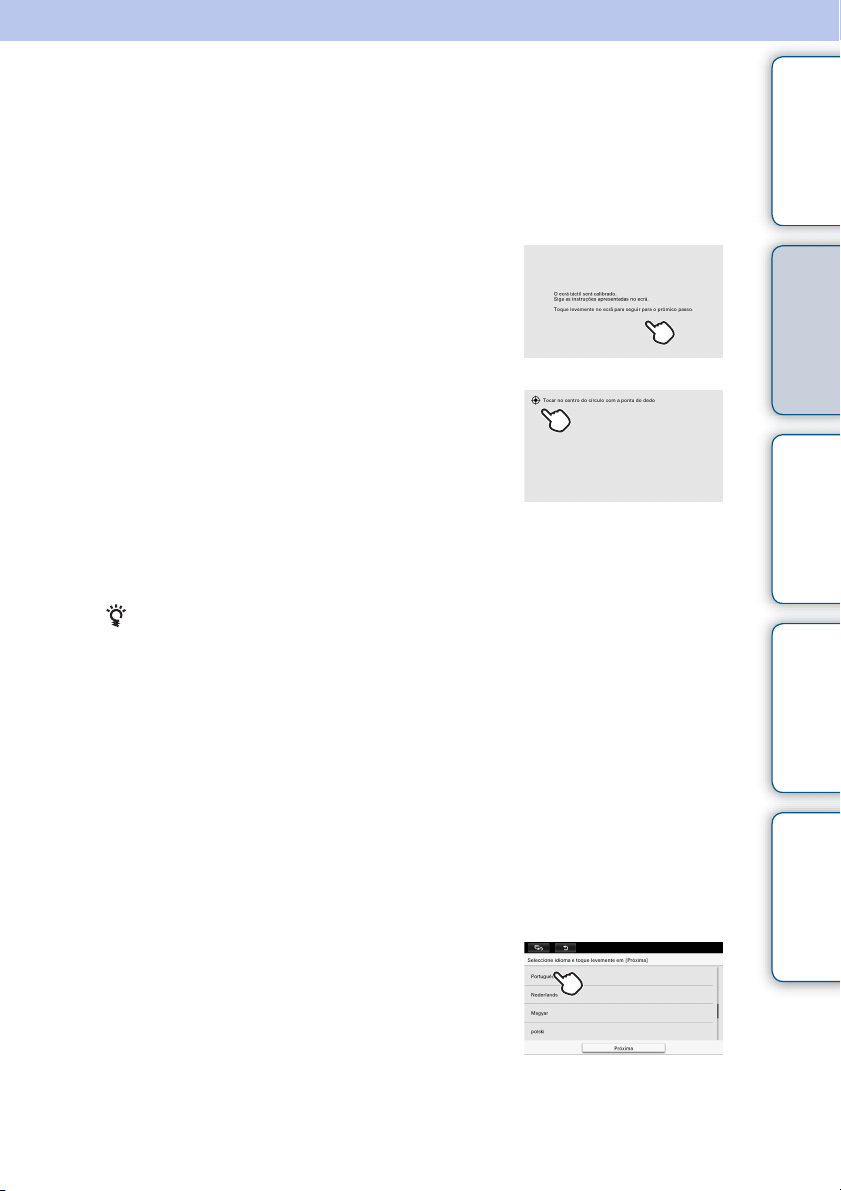
Preparativos: 4 Configurar a moldura fotográfica
Siga as instruções dadas no ecrã.
1 Calibrar o ecrã táctil.
1 Toque uma vez no ecrã.
É apresentado um círculo.
2 Toque nos círculos apresentados um a seguir
ao outro.
Depois de tocar várias vezes nos círculos, o ecrã de
calibração é fechado.
3 Toque em [Terminado].
É apresentado o ecrã de selecção do idioma.
As definições podem ser alteradas mais tarde.
Índice
Vamos Utilizar Desfrutar mais
• Se não tocar no ponto certo, experimente de novo a calibração.
• A calibração do ecrã táctil pode também ser realizada, tal como descrito em “Alterar as
Definições” (página 54). O propósito da calibração do ecrã táctil é ajustar adequadamente
a reacção do ecrã táctil. Efectue esta operação se o ecrã táctil não reagir na posição tocada.
• Esta moldura fotográfica emprega um painel táctil com película resistiva (sensível à
pressão). O painel sensível à pressão funciona quando detecta pressão ao bater no painel. O
painel responderá com maior precisão quando exercer pressão sobre uma área pequena
(um ponto). Recomenda-se que bata no painel com a ponta do dedo ou um objecto fino de
plástico. Se bater no painel com força reduzida ou numa área vasta (com a almofada de um
dedo), este pode ser lento a responder.
• O painel táctil responde apenas a um único ponto. Certifique-se de que nenhum outro dedo
ou parte da mão toca no ecrã.
2 Seleccionar o idioma do ecrã.
1 Arraste com o dedo para percorrer a lista e
toque para seleccionar o idioma.
2 Toque em [Próxima].
Aparece o ecrã das definições do intervalo horário.
Continua r
14
problemas
Índice remissivo
PT
Resolução de
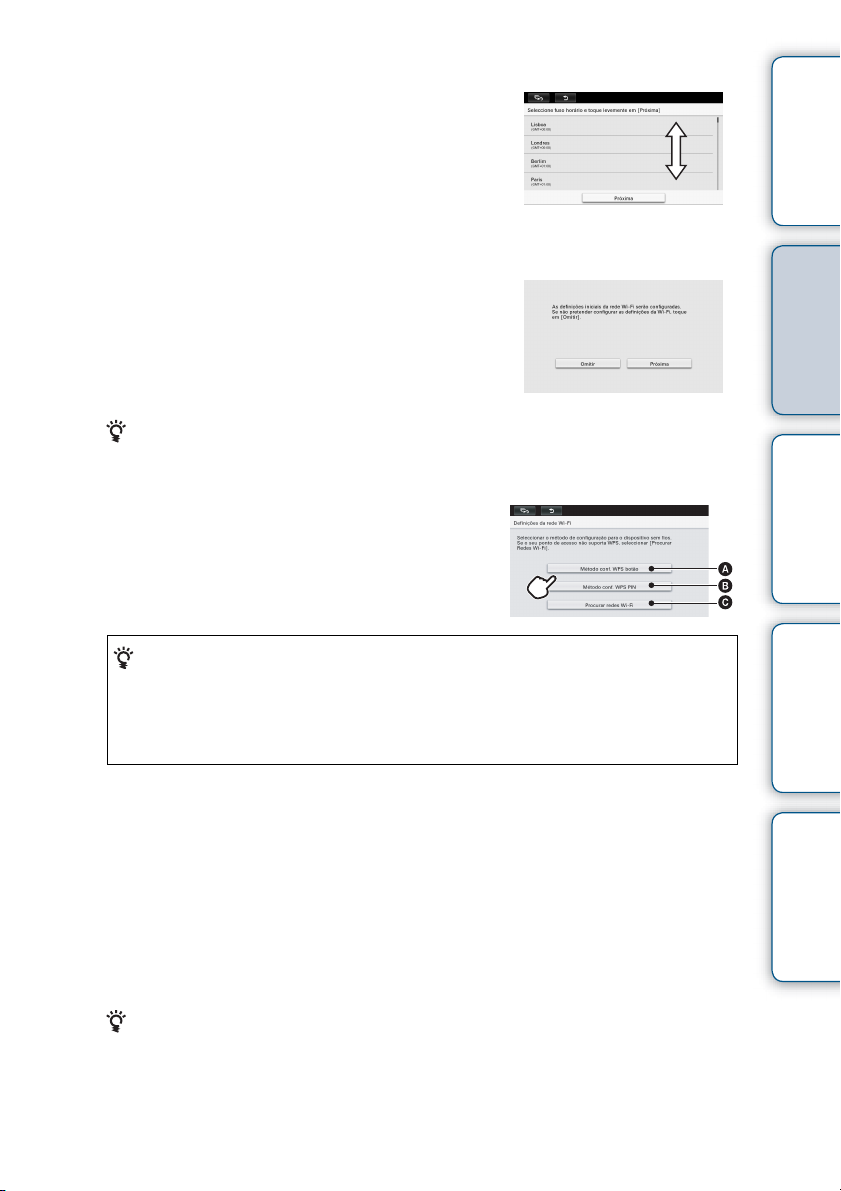
3 Seleccionar o intervalo horário.
1 Arraste com o dedo para percorrer a lista e
toque para seleccionar o intervalo horário.
2 Toque em [Próxima].
Aparece uma mensagem para as definições Wi-Fi.
3 Toque em [Próxima] quando desejar
configurar as definições iniciais para a ligação
Wi-Fi.
Aparece o ecrã das Definições Wi-Fi.
Caso deseje ligar-se a uma rede Wi-Fi
posteriormente, toque em [Omitir].
• Para obter informações sobre como ajustar as definições Wi-Fi, consulte “Alterar as
Definições” (página 54).
4 Configure a rede LAN sem fios.
Seleccione o método de definição para o dispositivo
sem fios.
• Consulte também as instruções de utilização para o router LAN sem fios (ponto de
acesso). O nome da Rede (SSID) e Senha (chave WEP ou chave WPA) estão
impressos no lado ou na parte de trás do ponto de acesso.
Se não forem claros, contacte o fabricante do ponto de acesso.
Índice
Vamos Utilizar Desfrutar mais
problemas
Resolução de
A Seleccione isto se o seu ponto de acesso suportar WPS e tiver um botão WPS.
tAvance para “A Método conf. WPS botão” (página 16).
B Seleccione isto se o seu ponto de acesso suportar WPS mas não tiver um botão WPS.
tAvance para “B Método conf. WPS PIN” (página 16).
C Seleccione isto se o seu ponto de acesso não suportar WPS.
Toque em [Procurar] para que a lista de pontos de acesso passíveis de ligação seja
mostrada. Seleccione um ponto de acesso ao qual se pretende ligar a partir desta lista e
introduza SSID (nome da rede) e passphrase (chave de segurança), de acordo com as
instruções dadas no ecrã.
t Avance para “C Procurar redes Wi-Fi” (página 17).
• WPS (Wi-Fi Protected Setup) é um padrão para a ligação com Wi-Fi protegida facilmente
por segurança. Antes de configurar Wi-Fi, verifique se o seu ponto de acesso confirma com
o padrão WPS onde o botão WPS se situa e como utilizar o botão WPS.
• O botão WPS pode receber um nome diferente, dependendo do ponto de acesso.
Continua r
15
Índice remissivo
PT
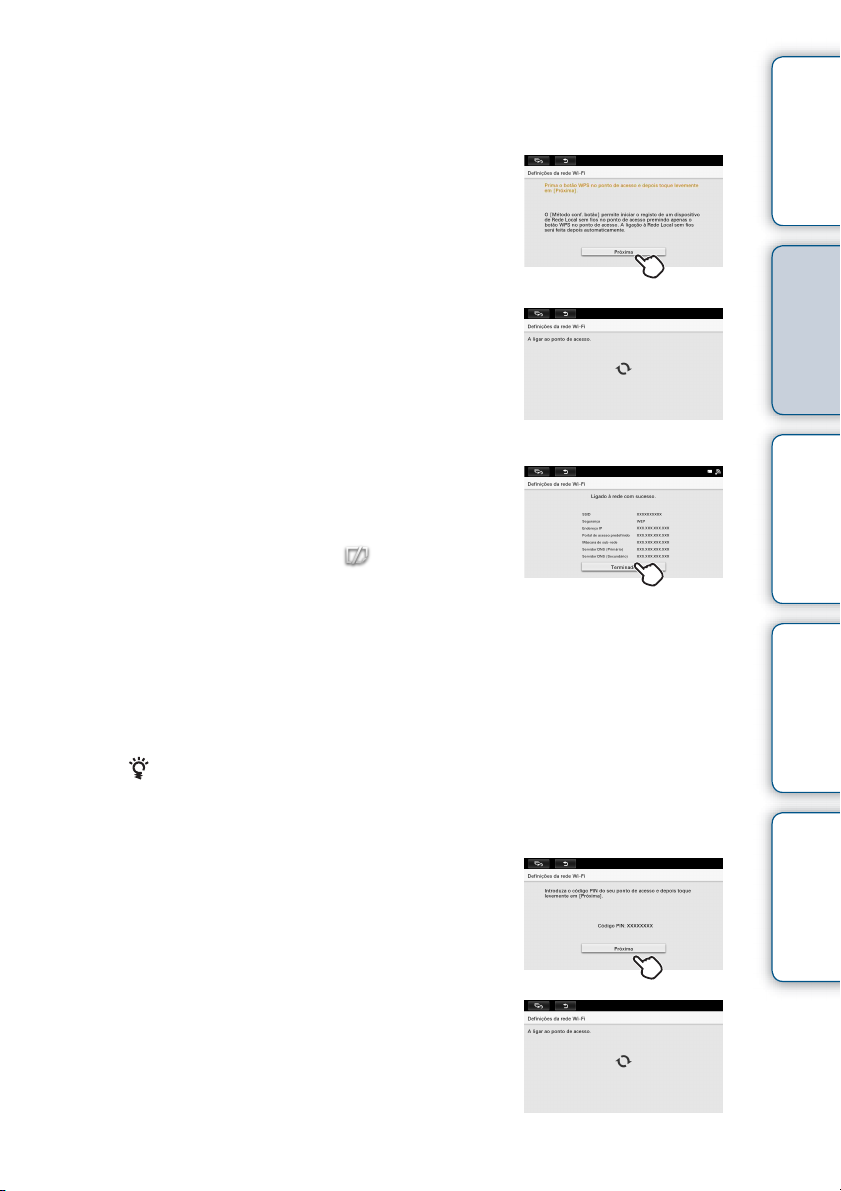
A Método conf. WPS botão
1 Toque em [Método conf. WPS botão].
2 Prima o botão WPS para o seu ponto de acesso.
O funcionamento do botão depende do ponto de acesso.
3 Toque em [Próxima] no ecrã da moldura
fotográfica.
Inicia-se a ligação com o ponto de acesso e a
configuração da rede é efectuada
automaticamente.
4 Confirme o conteúdo apresentado e toque
em [Terminado].
Aparece o ecrã de slideshow.
Se não existirem dados de imagem armazenados
na unidade, é apresentado .
BMétodo conf. WPS PIN
1 Toque em [Método conf. WPS PIN].
2 Introduza o código PIN WPS apresentado no ecrã da moldura fotográfica
para o seu ponto de acesso.
Índice
Vamos Utilizar Desfrutar mais
problemas
Resolução de
• Para obter pormenores sobre a introdução do código PIN WPS para o seu ponto de
acesso, consulte o manual de instruções para o seu ponto de accesso.
3 Toque em [Próxima] no ecrã da moldura
fotográfica.
Inicia-se a ligação ao ponto de acesso e a
configuração da rede é efectuada
automaticamente.
Continua r
16
Índice remissivo
PT
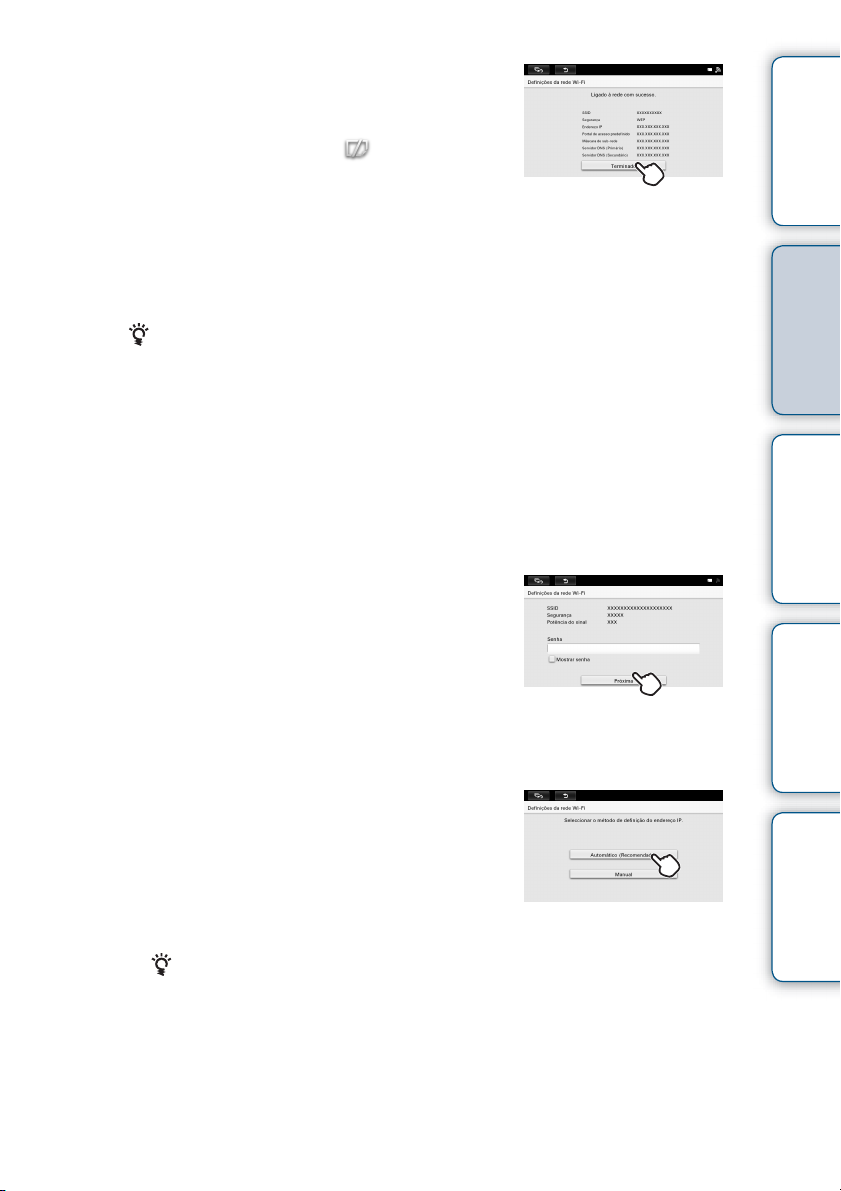
4 Confirme o conteúdo apresentado e toque
em [Terminado].
Aparece o ecrã de slideshow.
Se não existirem dados de imagem armazenados
na unidade, é apresentado .
Índice
CProcurar redes Wi-Fi
Se o ponto de acesso não suportar WPS, a moldura fotográfica pode ser ligada à rede
Wi-Fi ao procurar pontos de acesso passíveis de ligação.
• Antes da configuração, prepare o SSID (nome de rede) e passphrase (chave WEP ou
chave WPA) do ponto de acesso.
1 Toque em [Procurar redes Wi-Fi] no ecrã.
2 Seleccione um ponto de acesso na lista de pontos de acesso passíveis
de ligação.
Se não for encontrado qualquer ponto de acesso
Toque em [Adicionar redes Wi-Fi], introduza o SSID no ecrã e toque em
[Próxima].
Avance para o passo 4.
3 No ecrã apresentado, introduza a senha e
toque em [Próxima].
Ao tocar no botão [Mostrar senha] de modo a
que a marca ✔ apareça sobre este, pode
confirmar a senha introduzida.
Toque na área branca abaixo da senha de modo
a visualizar o teclado do ecrã.
* A introdução deve ter em conta as letras maiúsculas e minúsculas.
4 Toque em [Automático (Recomendado)] do
método de configuração do endereço IP.
Inicia-se a ligação ao ponto de acesso e a
configuração da rede é efectuada
automaticamente.
Vamos Utilizar Desfrutar mais
problemas
Índice remissivo
Resolução de
No caso de não ser possível configurar automaticamente o endereço
IP
• Seleccione [Manual] e introduza o seu Endereço IP, Portal de acesso
predefinido, Máscara de sub-rede, Servidor DNS (Primário) e Servidor DNS
(Secundário) no ecrã. Depois toque em [Próxima].
Continua r
17
PT
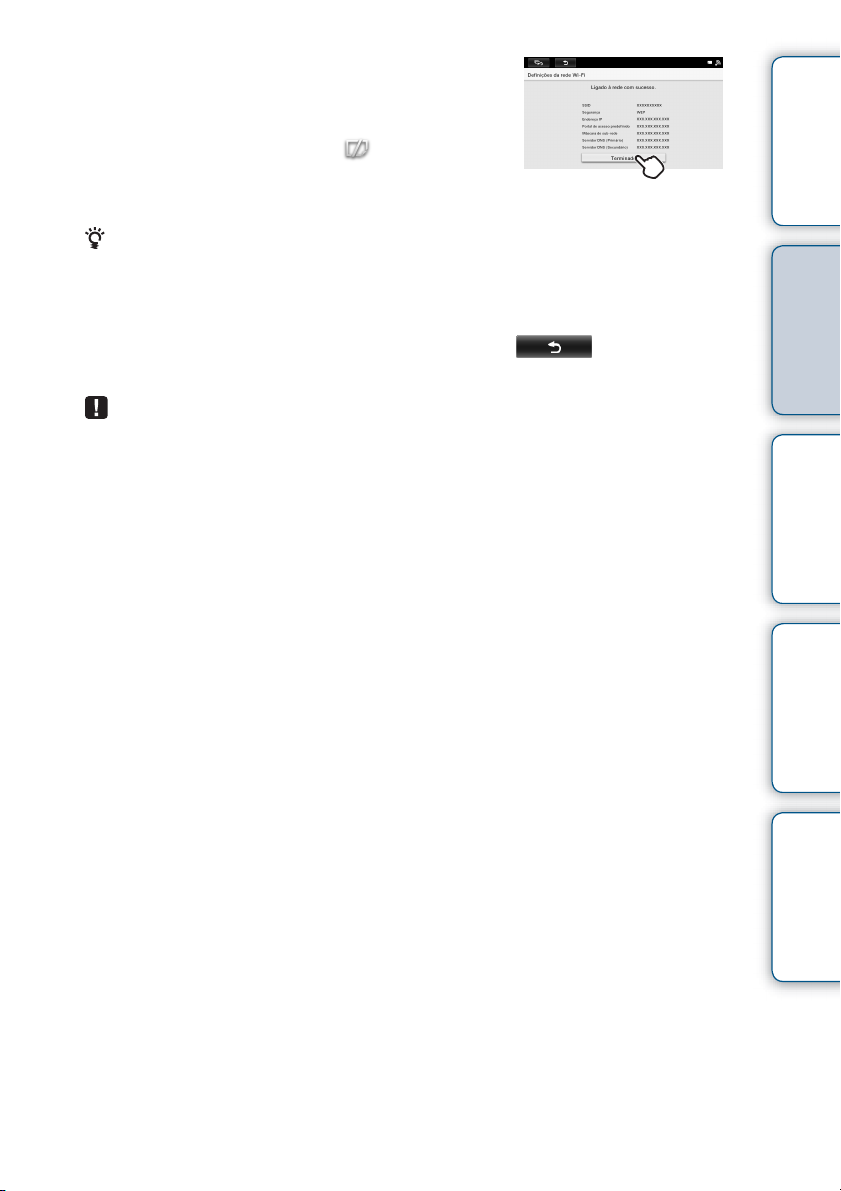
5 Confirme o conteúdo apresentado e toque
em [Terminado].
Aparece o ecrã de slideshow.
Se não existirem dados de imagem armazenados
na unidade, é apresentado .
Índice
• Depois de decorrido um período de tempo especificado sem qualquer operação da moldura
fotográfica, é apresentado o modo de demonstração.
Durante a demonstração, prima um botão diferente de 1 (ligado/em espera) para fechar o
modo de demonstração.
• Para voltar ao ecrã anterior sem terminar a definição, toque no canto superior
esquerdo do ecrã.
• A ligação e configuração dos dispositivos em rede diferem de dispositivo para dispositivo.
• Os seguintes itens são necessários para ligar a moldura fotográfica à rede.
– Contratação de um fornecedor de serviços da Internet
– Dispositivo de rede, como um modem ADSL
– Ponto de acesso ou router sem fios
– Configuração das informações (SSID) relativas ao ponto de acesso
• No caso de não ser possível ligar qualquer rede LAN sem fios, verifique os seguintes pontos:
1 Verifique se o ponto de acesso a ser utilizado está pronto.
– Verifique se a alimentação está ligada.
– Verifique se o número de outros dispositivos Wi-Fi ligados através do ponto de acesso
não excede o máximo.
– Verifique se não está em uso qualquer restrição ao acesso, como a função de filtragem
do endereço MAC.
– Note que o SSID não é apresentado quando a definição furtiva de SSID está válida.
2 Verifique o estado do sinal.
– Verifique a distância entre esta moldura fotográfica e o ponto de acesso a ser utilizado.
– Verifique se algum dispositivo que utiliza a banda de 2,4 GHz está a funcionar na
proximidade.
– Note que não podem ser utilizadas as frequências na banda IEEE 802.11a (banda de
5GHz).
• Caso não disponha de quaisquer informações acerca do conteúdo das definições, pergunte à
pessoa que configurou o ponto de acesso, ao administrador ou ao fornecedor.
Vamos Utilizar Desfrutar mais
problemas
Índice remissivo
Resolução de
18
PT
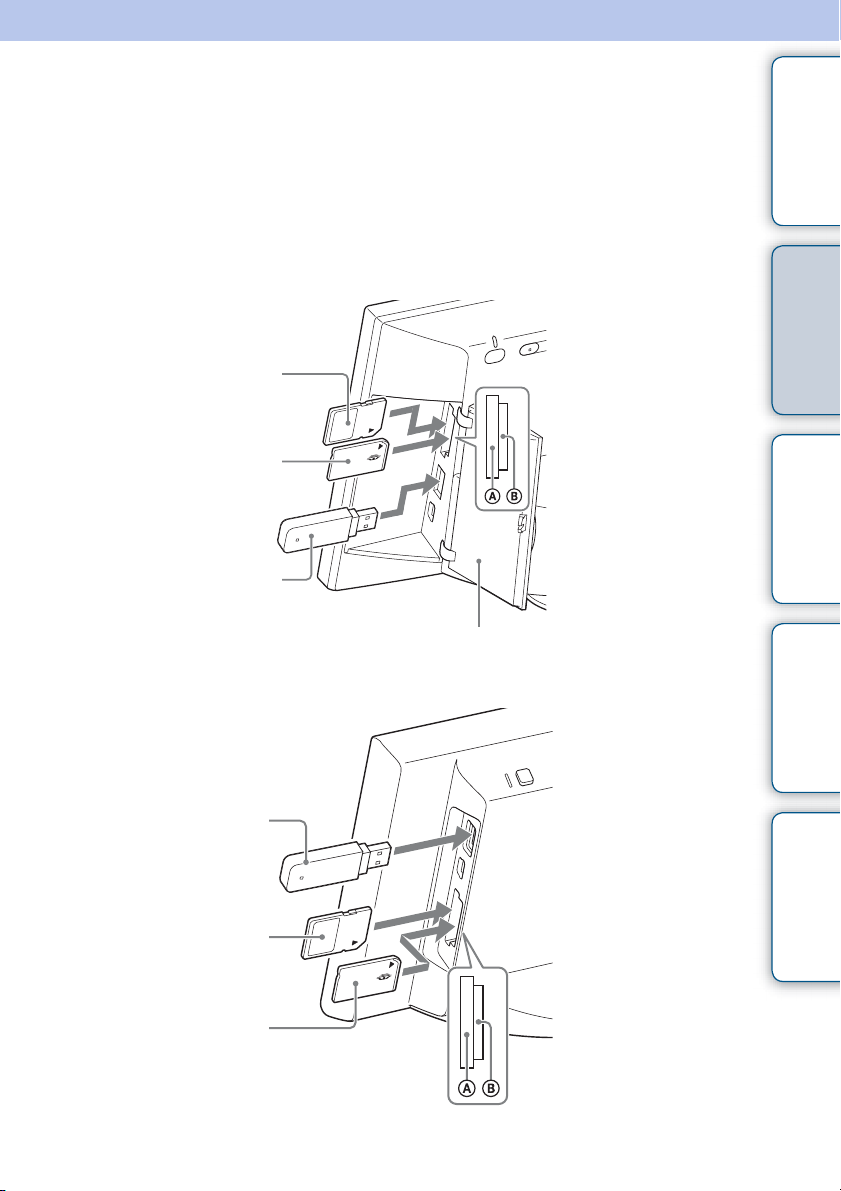
Desfrutar de um slideshow
Inserir um cartão de memória ou um dispositivo USB.
Introduza bem o cartão de memória ou o dispositivo USB na ranhura respectiva com a
parte da frente virada para o lado contrário ao do ecrã. A reprodução inicia-se
automaticamente e as imagens guardadas no cartão de memória ou no dispositivo USB são
visualizadas sequencialmente como num slideshow.
xDPF-WA700
Cartão de memória SD
Coloque as etiquetas
“Memory Stick Duo”
Dispositivo USB
dos cartões de
memória viradas para
fora
Índice
Vamos Utilizar Desfrutar mais
xDPF-W700
Dispositivo USB
Cartão de memória SD
“Memory Stick Duo”
Abra a tampa da ranhura
Coloque as etiquetas
dos cartões de
memória viradas para
fora
Continua r
19
problemas
Índice remissivo
PT
Resolução de
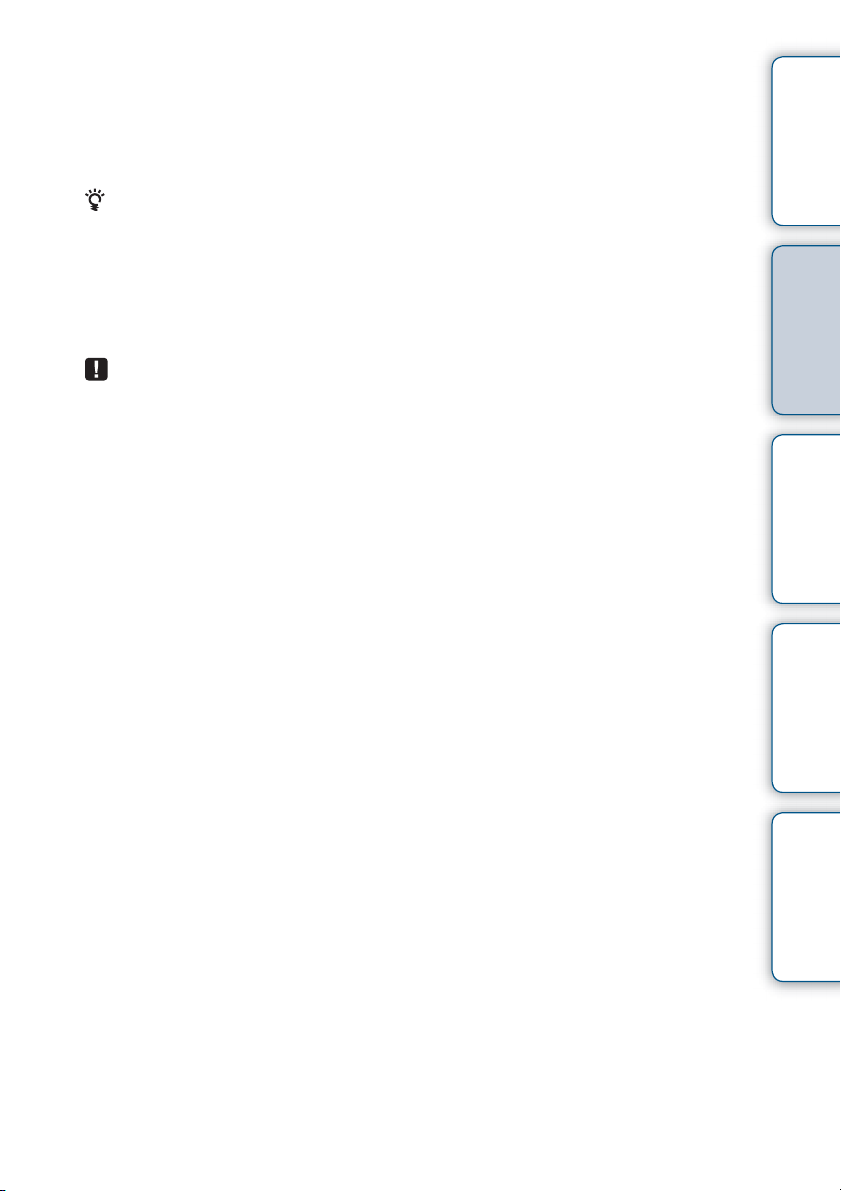
Como retirar um cartão de memória
Retire o cartão de memória da ranhura na direcção oposta à de introdução. Não retire o
cartão de memória enquanto estiver a ser apresentada uma imagem no ecrã. Se o fizer,
pode danificar os dados gravados no cartão de memória. É melhor premir o botão MENU
na parte de trás da unidade para visualizar o menu antes de retirar um cartão de memória.
• Se a reprodução não se iniciar mesmo introduzindo um cartão de memória, verifique a
direcção e volte a introduzi-lo.
• Se não tiver sido inserido qualquer cartão de memória ou não existirem imagens guardadas
na memória interna, o modo de demonstração é iniciado automaticamente. O modo de
demonstração termina quando é introduzido um cartão de memória com imagens ou quando
é premido qualquer botão para além de 1 (ligado/em espera).
• Não introduza simultaneamente vários cartões de memória e dispositivos USB nas ranhuras
do cartão de memória A/B ou no conector USB. Não introduza cartões de memória nas
ranhuras A e B em simultâneo. Tal pode causar uma avaria na moldura fotográfica.
• Tenha em atenção o seguinte quando seleccionar um slideshow utilizando imagens
guardadas num cartão de memória.
– Devido às características dos dispositivos de cartão de memória, as imagens podem estar
sujeitas a erros de dados quando lidas demasiadas vezes.
– Não execute um slideshow durante muito tempo com um número reduzido de imagens.
Isso pode causar erros de dados.
– Recomendamos que faça frequentemente uma cópia de segurança das imagens contidas no
cartão de memória.
• O slideshow não começará a partir do ponto em que parou, se desligar.
• Se o ecrã estiver demasiado claro, poderá sentir-se indisposto. Tenha cuidado para não
definir um nível de luminosidade demasiado elevado quando utilizar a moldura fotográfica.
• Não pode ser rodado automaticamente um ficheiro de imagem fotografado com uma câmara
digital que não suporta a gravação do comando de rotação Exif.
Índice
Vamos Utilizar Desfrutar mais
problemas
Resolução de
20
Índice remissivo
PT
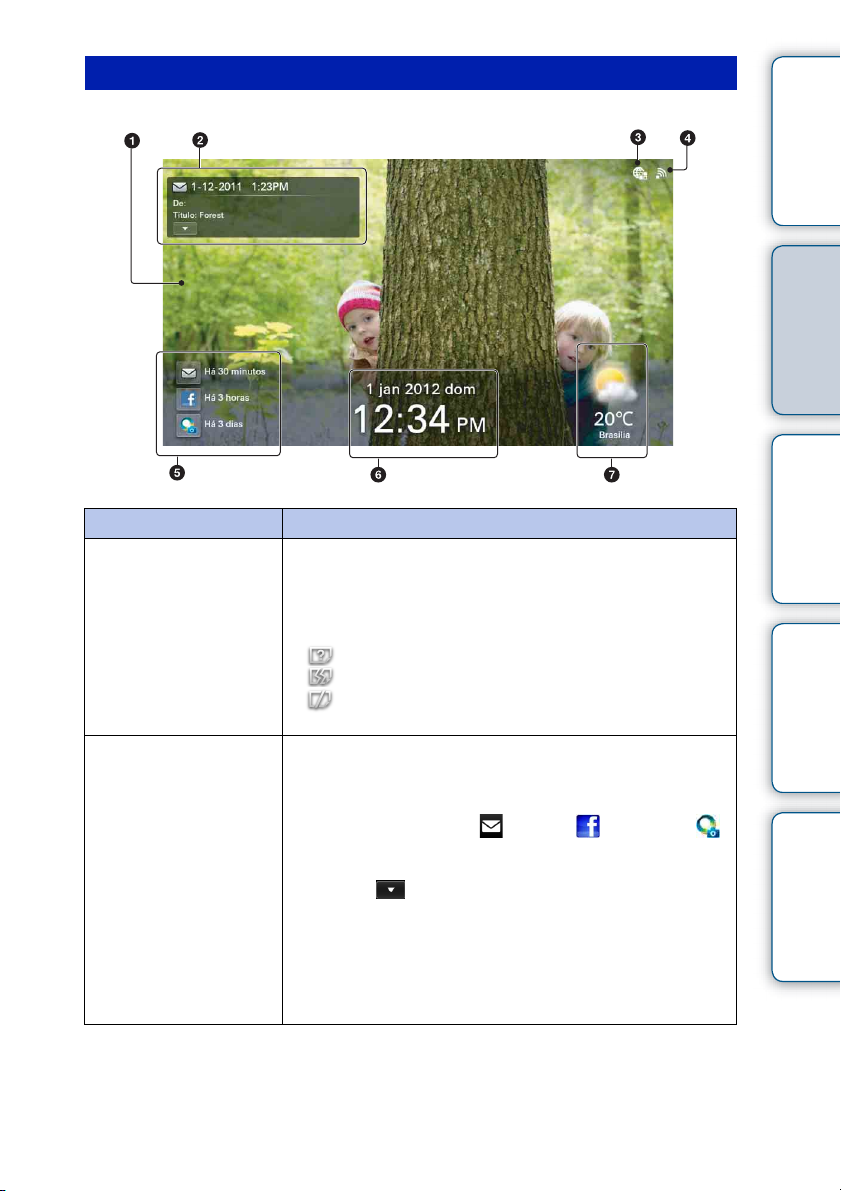
Descrição geral do ecrã do slideshow
Item visualizado Descrição
1Imagem Apresenta uma imagem ampliada completa sem recorte.
(Alguma imagens podem ser apresentadas com margens
pretas no topo, na base, à esquerda e à direita.)
• Se algum dos seguintes ícones forem apresentados, verifique
os dados da imagem para resolver o problema:
: O ficheiro de imagem não é suportado.
: O ficheiro de imagem pode estar danificado.
: Não existe qualquer ficheiro de imagem registado no
dispositivo seleccionado.
2Informações da
imagem
Mostra informações relativas à imagem que é recebida com o
serviço de rede.
Itens visualizados
Ícone do serviço de rede ( : E-mail / : Facebook / :
PlayMemories Online), Data e hora de envio, De
(Remetente), Título
• Tocar em abre o ecrã de informações da imagem.
(excepto Slideshow 4)
Com o Facebook: São apresentados o botão “Curtir” e o
número de “Curtir” (página 47).
• Pode definir se estas informações devem ou não ser
visualizadas. Consulte “Desfrutar Serviços de rede”
(página 43).
Índice
Vamos Utilizar Desfrutar mais
problemas
Índice remissivo
Resolução de
Continua r
21
PT
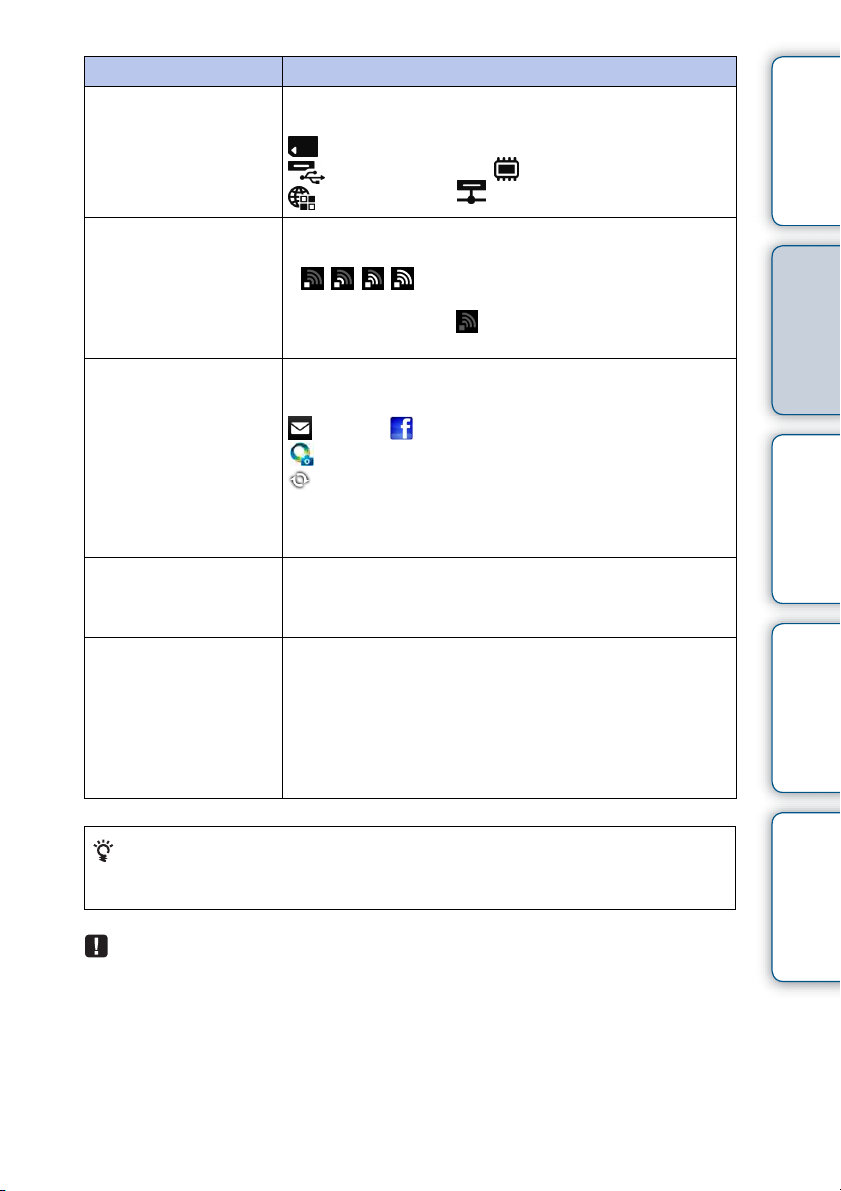
Item visualizado Descrição
3Dispositivo
seleccionado
O dispositivo de entrada da imagem visualizada é
apresentado do modo que se segue:
:“Memory Stick Duo” ou cartão de memória SD /
: Unidade Flash USB / : Memória interna /
: Serviços de rede / : Rede local doméstica
Índice
4Intensidade do sinal
de rádio Wi-Fi
5Informações sobre
chegadas novas
6Data/Hora Mostra a data e a hora.
7Informações
meteorológicas
Mostra a intensidade do sinal de rádio Wi-Fi em quatro
níveis.
Fraca Forte
• Quando a indicação é , não existe qualquer rede Wi-Fi
ligada.
Mostra a hora de chegada recente de cada serviço de rede.
Ícones do serviço de rede
: E-mail / : Facebook /
: PlayMemories Online
é mostrado durante a entrada. A imagem recém-chegada
pode ser visualizada tocando no ícone mostrado acima.
• O serviço que não define a conta não é visualizado.
• Pode alterar o formato de visualização da Data/Hora
(página 56).
Mostra a previsão meteorológica, a temperatura e o nome da
cidade para a área seleccionada (cidade).
• Seleccione a área/cidade próxima da região utilizada em
“Configurar a cidade para a qual deseja visualizar as
informações meteorológicas” (página 23).
• Pode alterar o formato de visualização para a temperatura
(página 56).
Vamos Utilizar Desfrutar mais
problemas
Índice remissivo
Resolução de
• O slideshow é realizado por ordem dos nomes dos ficheiros (ou a partir do mais recente no
serviço de rede).
• A área disponível do serviço do PlayMemories Online é limitada.
• A área disponível do serviço do Facebook é limitada.
Para mudar a imagem para a seguinte com a ponta do dedo
Deslize ligeiramente o dedo no centro do ecrã para a esquerda ou para a direita para mudar
manualmente a imagem.
Continua r
22
PT
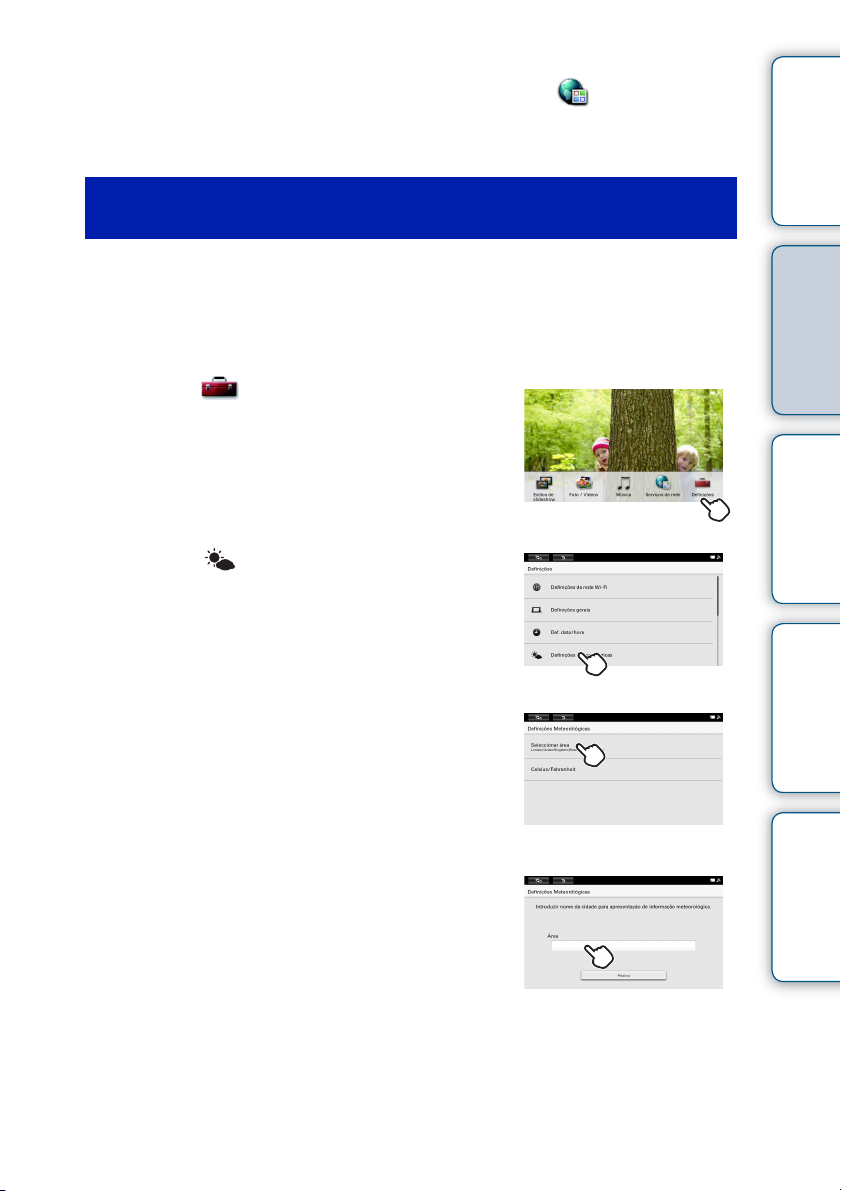
Para verificar as chegadas novas para os serviços de rede
Prima MENU na parte de trás da moldura fotográfica e toque em [Serviços de rede].
Toque em [Verificar agora chegadas novas] para verificar as chegadas novas para o serviço
de rede válido.
Configurar a cidade para a qual deseja visualizar as
informações meteorológicas
Índice
Configure o nome da cidade mais próxima da sua área. As informações meteorológicas
para essa cidade podem ser visualizadas.
1 Prima MENU na parte de trás da moldura fotográfica.
É apresentado o menu.
2 Toque em [Definições].
3 Toque em [Definições Meteorólógicas].
4 Toque em [Seleccionar área].
Vamos Utilizar Desfrutar mais
problemas
Índice remissivo
Resolução de
5 Toque na caixa branca por baixo de [Área].
É apresentado o teclado.
Continua r
23
PT
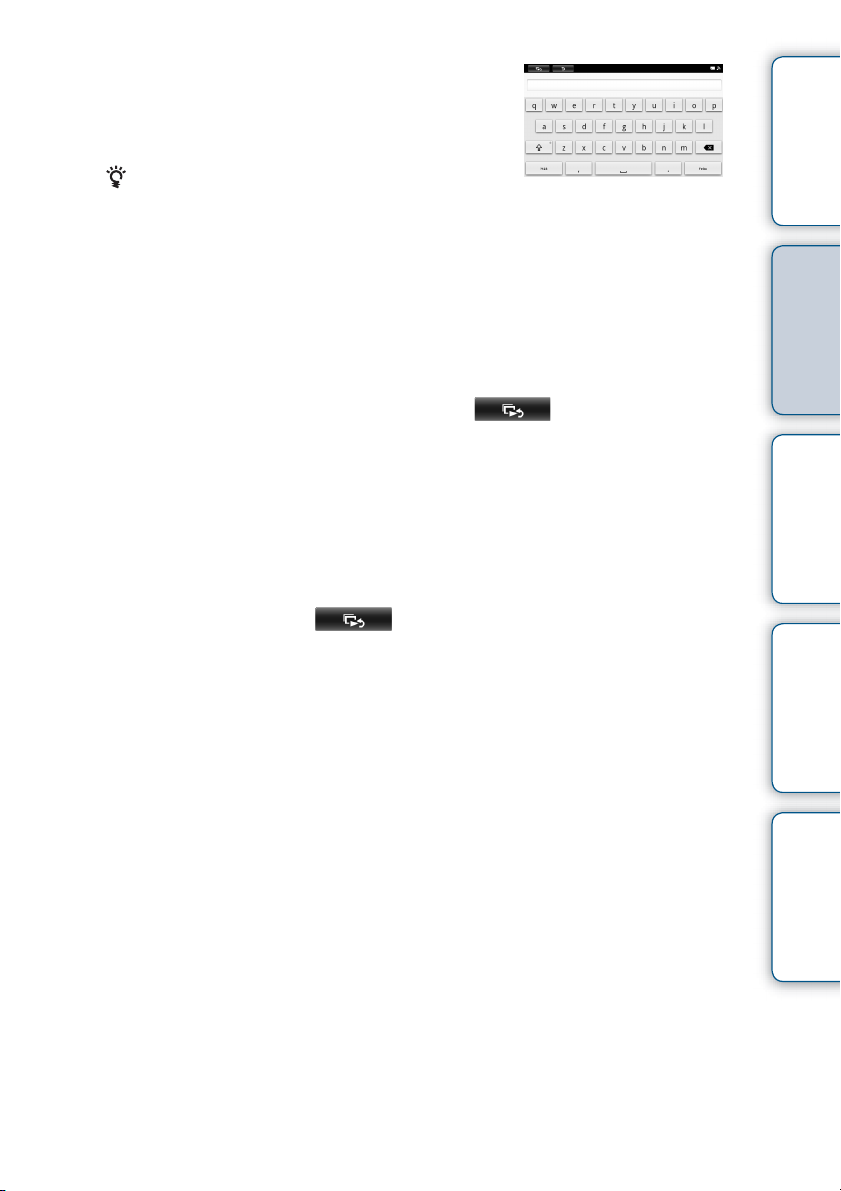
6 Introduza a Área pretendida no teclado.
Introduza o nome da área em Inglês.
<Exemplo> “Havai” t Introduza “HAWAII”.
É apresentada a lista das cidades seleccionáveis.
• Se o número de cidades seleccionáveis for grande, é
possível que não sejam apresentadas todas ao mesmo tempo. Num tal caso, faça deslizar o
ecrã para cima ou para baixo utilizando um dedo para visualizar outras cidades
seleccionáveis.
7 Toque na cidade adequada.
Aparece o ecrã de confirmação e depois volta para o ecrã Definições Meteorólógicas
anterior.
Se não existir uma cidade adequada, volte para o passo 5. Repita o procedimento.
8 Depois de configurar a cidade, toque em no canto superior
esquerdo do ecrã.
O ecrã do slideshow é restaurado.
Para mudar o ecrã da temperatura
Pode alterar a visualização da temperatura Celsius/Fahrenheit do ecrã Definições
Meteorólógicas.
Toque em [Celsius/Fahrenheit] no ecrã Definições Meteorólógicas e toque em [Celsius] ou
[Fahrenheit].
Após a configuração, toque em no canto superior esquerdo do ecrã para voltar
ao ecrã do slideshow.
Índice
Vamos Utilizar Desfrutar mais
problemas
Resolução de
24
Índice remissivo
PT
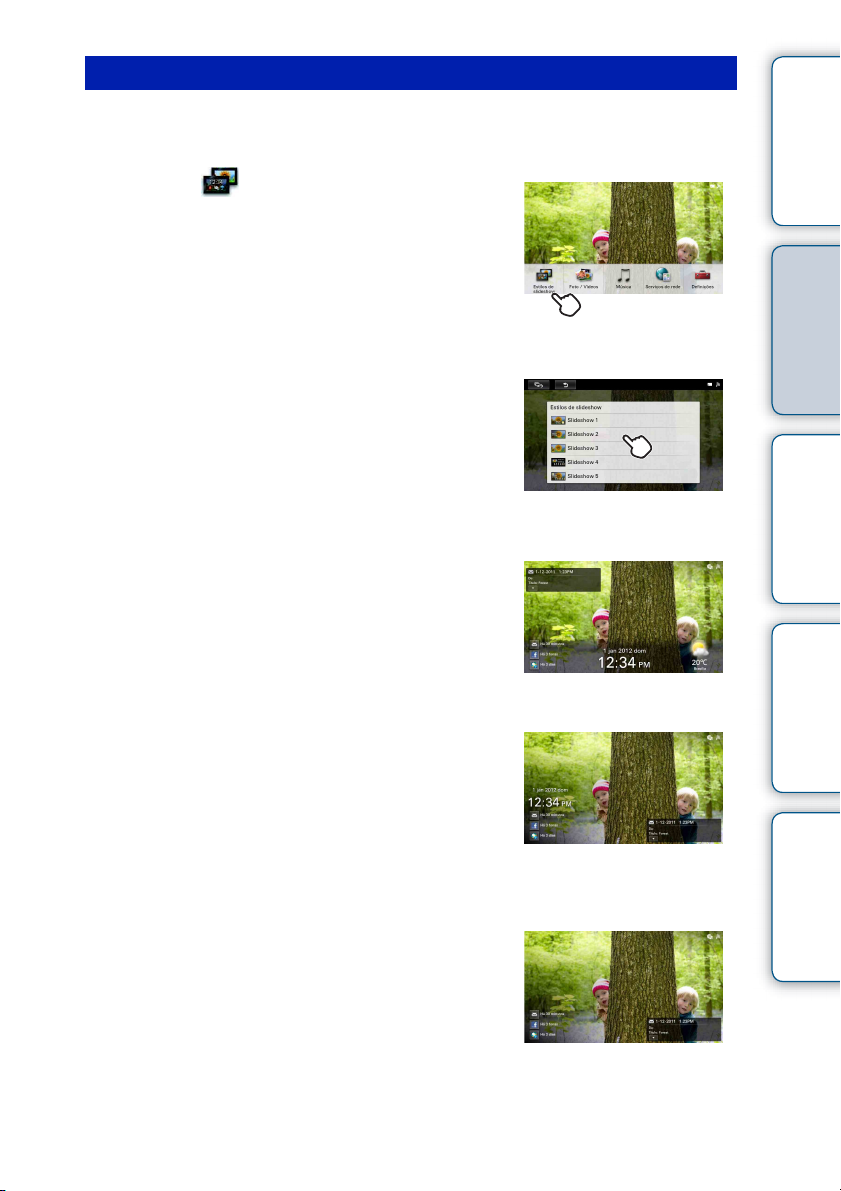
Alterar o ecrã do slideshow
1 Prima MENU na parte de trás da moldura fotográfica.
É apresentado o menu.
2 Toque em [Estilos de slideshow].
3 Toque no Slideshow pretendido.
Slideshow 1
Mostra todos os itens padrão.
Consulte página 21 para o seu conteúdo.
Índice
Vamos Utilizar Desfrutar mais
problemas
Resolução de
Slideshow 2
Ao contrário de [Slideshow 1], não apresenta a
“Meteorologia”.
Slideshow 3
Ao contrário de [Slideshow 1], não apresenta a
“Meteorologia” e a “Data/Hora”.
Continua r
25
Índice remissivo
PT
